Page 1
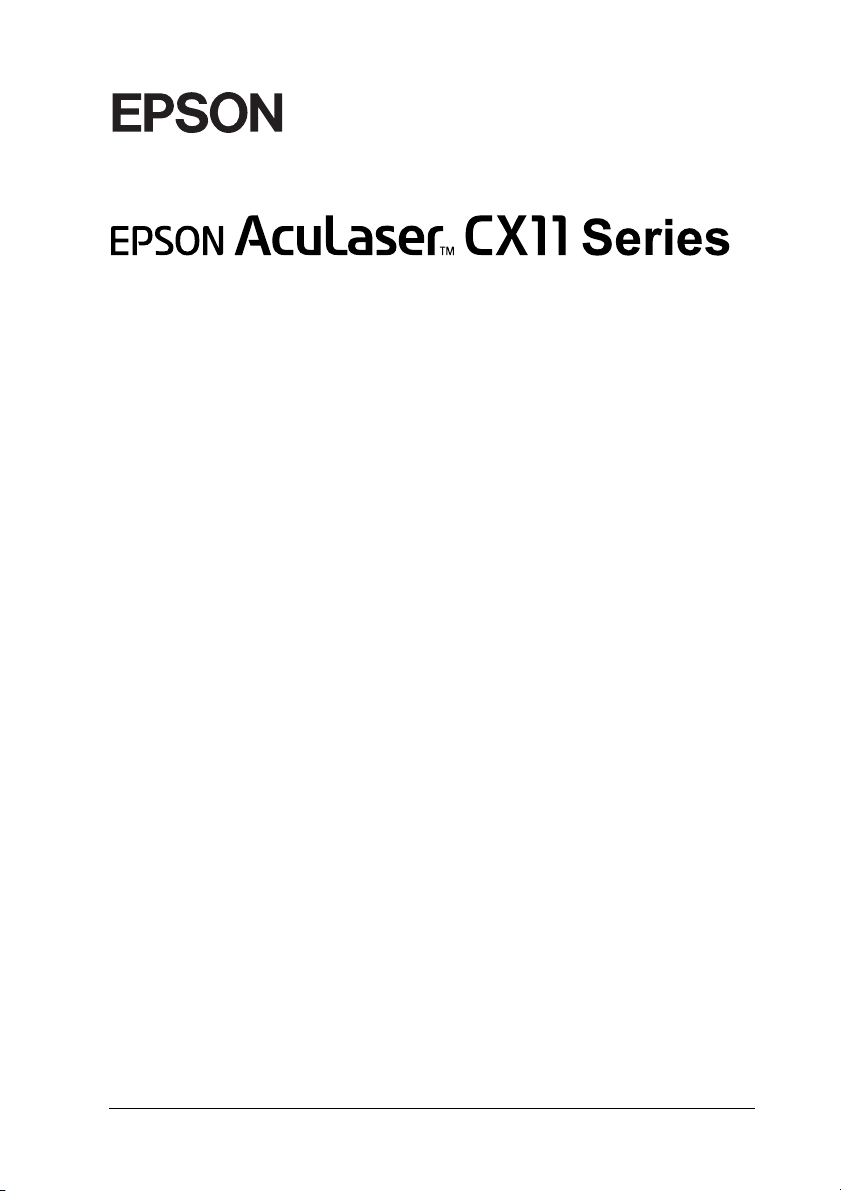
®
Produit laser couleur
La reproduction, l’enregistrement ou la diffusion de tout ou partie de ce manuel, sous quelque
forme et par quelque moyen que ce soit, mécanique, photocopie, sonore ou autres, est interdit
sans l’autorisation écrite préalable de Seiko Epson Corporation. Aucune responsabilité n’est
assumée quant à l’utilisation des informations de ce manuel relatives aux brevets. Aucune
responsabilité n’est également assumée quant aux dommages pouvant résulter de
l’utilisation des informations contenues dans ce manuel.
La société Seiko Epson Corporation et ses filiales ne peuvent être tenues pour responsables
des préjudices, pertes, coûts ou dépenses encourus par l’acquéreur de ce produit ou par des
tiers, résultant d’un accident, d’une utilisation non conforme ou abusive de l’appareil, de
modifications, de réparations ou de transformations non autorisées de ce produit ou encore
du non-respect (sauf aux États-Unis) des instructions d’utilisation et d’entretien fournies par
Seiko Epson Corporation.
Seiko Epson Corporation décline toute responsabilité en cas de dommages ou d’incidents
pouvant survenir suite à l’utilisation d’accessoires ou de consommables autres que les
produits originaux Epson ou agréés par la société Seiko Epson Corporation.
IBM et PS/2 sont des marques déposées d’International Business Machines Corporation.
Microsoft et Windows sont des marques déposées de Microsoft Corporation aux États-Unis
et dans d’autres pays.
Apple et Macintosh sont des marques déposées de Apple Computer, Inc.
EPSON est une marque déposée et EPSON AcuLaser est un nom de marque de Seiko Epson
Corporation.
Avis général : les autres noms de produit utilisés dans cette notice sont donnés uniquement à
titre d’identification et peuvent être des noms de marque de leur détenteur respectif. Epson
décline tout droit sur ces marques.
Copyright © 2005 Seiko Epson Corporation. Tous droits réservés.
1
Page 2
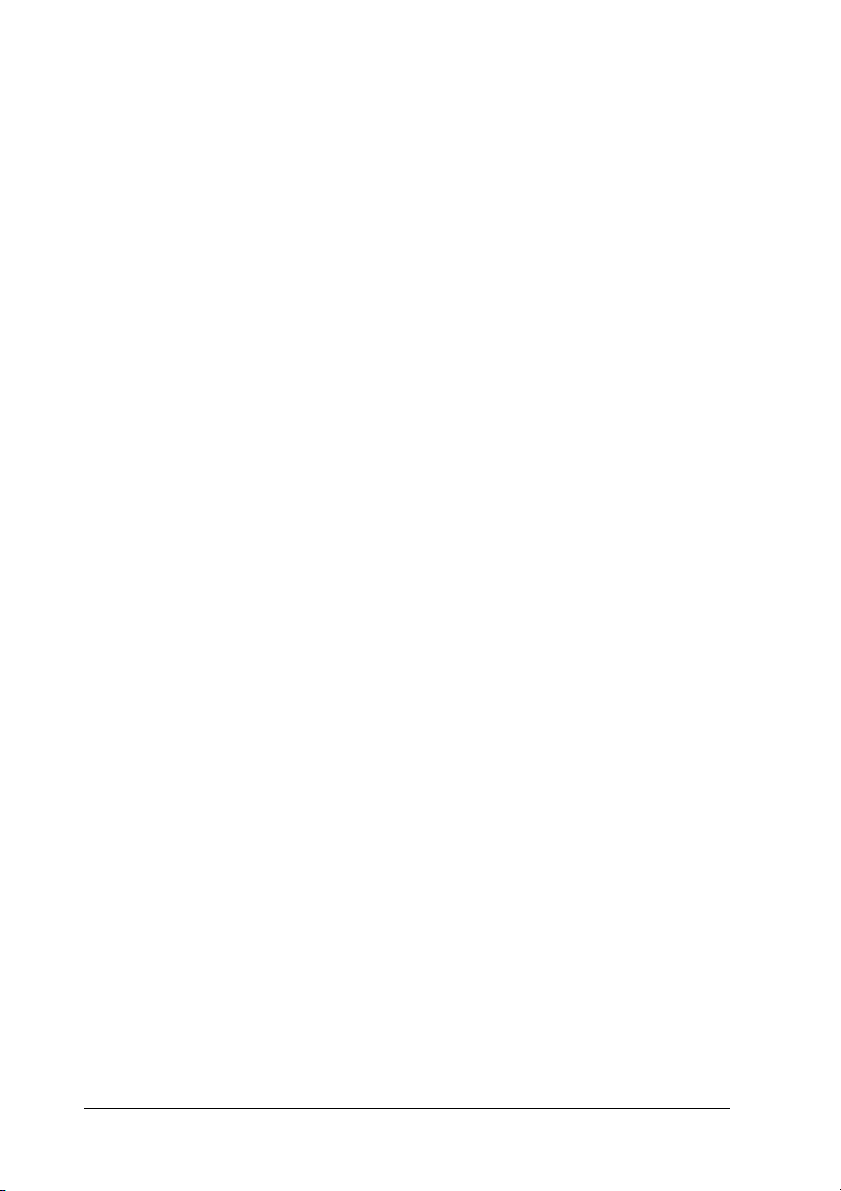
Où trouver les informations qui vous
intéressent ?
Feuille de consignes de sécurité
Vous fournit des informations de sécurité importantes au sujet de
ce produit. Lisez cette feuille avant de procéder à l’installation du
produit.
Guide d’installation
Vous fournit des informations relatives à l’installation du produit,
à la définition des paramètres de télécopie de base et à
l’installation du logiciel fourni avec le produit.
Guide d’utilisation (le présent manuel)
Vous fournit des informations détaillées sur les fonctions, les
options, l’entretien, le dépannage et les caractéristiques
techniques du produit.
Guide du réseau
Fournit aux administrateurs réseau des informations sur le pilote
d’impression et les paramètres réseau. Pour pouvoir consulter ce
guide, vous devez l’installer sur le disque dur de votre ordinateur
à partir du CD-ROM des logiciels réseau.
Guide des opérations de base
Vous fournit des solutions permettant de résoudre les problèmes
de bourrages papier rencontrés au niveau de votre produit et des
informations relatives au panneau de contrôle, aux opérations de
copie et de télécopie que vous devrez peut-être consulter de
manière régulière. Il est recommandé d’imprimer ce guide et de
le garder à proximité du produit.
2
Page 3
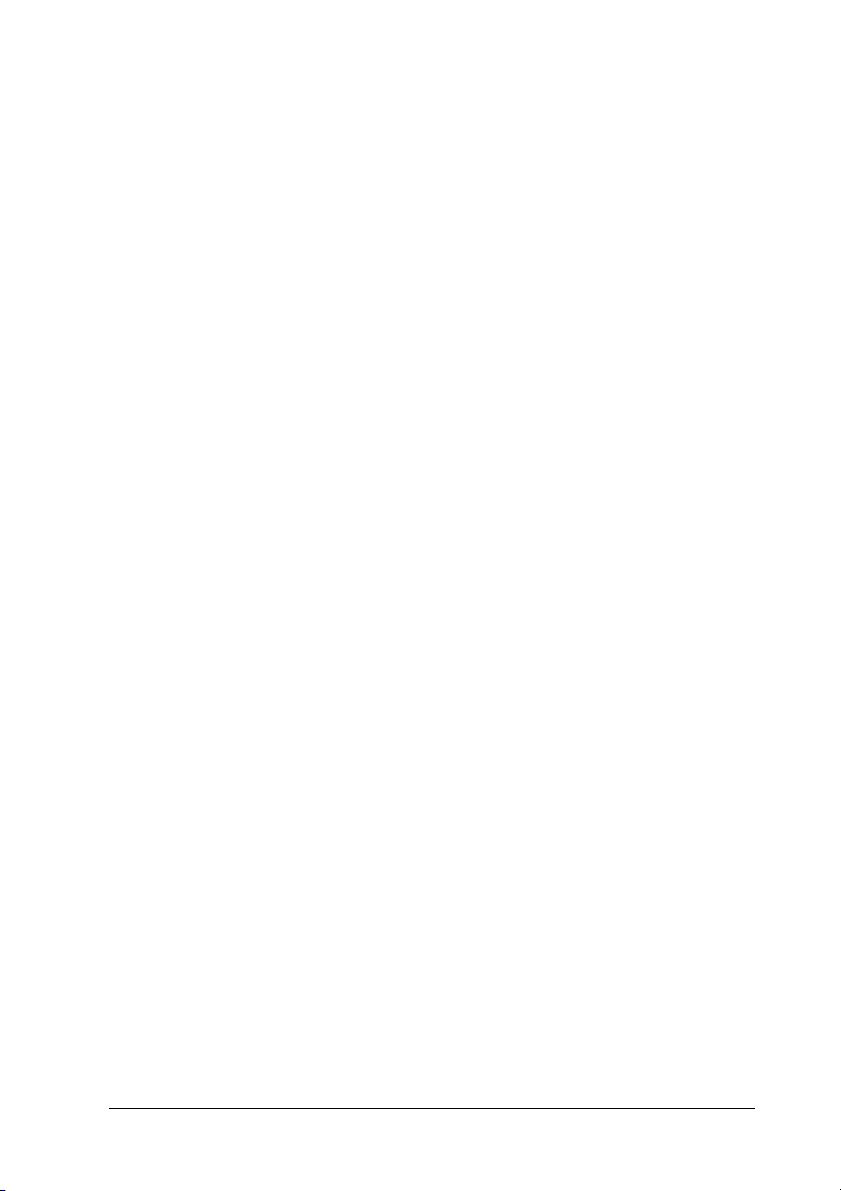
Aide en ligne du logiciel du produit
Cliquez sur Aide pour obtenir des instructions et des
informations détaillées relatives au logiciel qui contrôle votre
produit. L’aide en ligne est automatiquement installée lors de
l’installation du CD-ROM des logiciels.
Remarque :
Sauf indication contraire, les illustrations de ce guide sont basées sur le
modèle EPSON AcuLaser CX11F.
3
Page 4
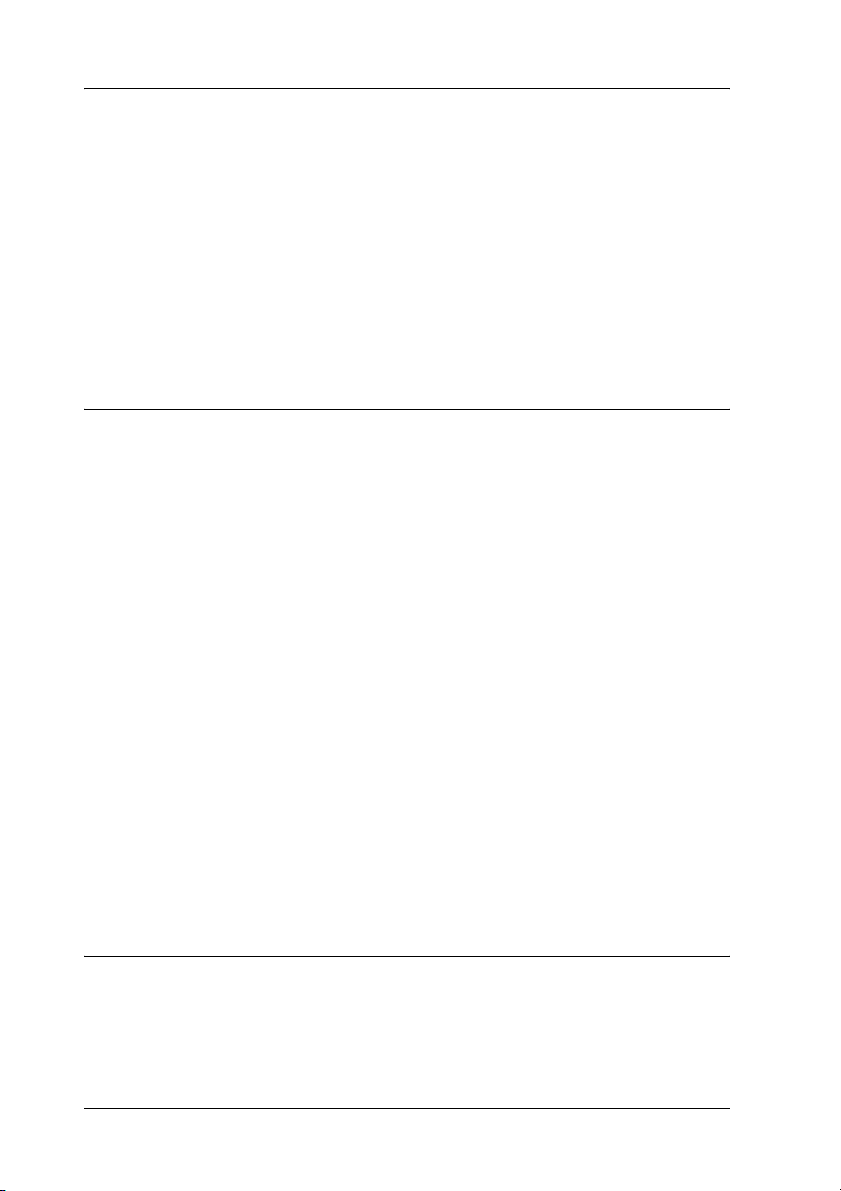
Table des matières
Informations de sécurité . . . . . . . . . . . . . . . . . . . . . . . . . . . . . . . . . . . 18
Avertissement, attention et remarque . . . . . . . . . . . . . . . . . . . 18
Consignes de sécurité . . . . . . . . . . . . . . . . . . . . . . . . . . . . . . . . . 19
Consignes de sécurité importantes. . . . . . . . . . . . . . . . . . . . . . 23
Précautions de mise sous/hors tension . . . . . . . . . . . . . . . . . . 24
Chapitre 1 Présentation de l’imprimante
Composants du produit . . . . . . . . . . . . . . . . . . . . . . . . . . . . . . . . . . . 25
Vue avant . . . . . . . . . . . . . . . . . . . . . . . . . . . . . . . . . . . . . . . . . . . 25
Vue arrière . . . . . . . . . . . . . . . . . . . . . . . . . . . . . . . . . . . . . . . . . . 26
Vue intérieure du produit . . . . . . . . . . . . . . . . . . . . . . . . . . . . . 27
Composants du scanner . . . . . . . . . . . . . . . . . . . . . . . . . . . . . . . 28
Panneau de contrôle . . . . . . . . . . . . . . . . . . . . . . . . . . . . . . . . . . 29
Options et consommables . . . . . . . . . . . . . . . . . . . . . . . . . . . . . . . . . . 34
Options . . . . . . . . . . . . . . . . . . . . . . . . . . . . . . . . . . . . . . . . . . . . . 34
Consommables. . . . . . . . . . . . . . . . . . . . . . . . . . . . . . . . . . . . . . . 34
Fonctions du produit . . . . . . . . . . . . . . . . . . . . . . . . . . . . . . . . . . . . . . 35
À propos de la gamme EPSON AcuLaser CX11. . . . . . . . . . . 35
Impression de qualité supérieure . . . . . . . . . . . . . . . . . . . . . . . 35
Paramètres de couleur prédéfinis au niveau du pilote
d’impression . . . . . . . . . . . . . . . . . . . . . . . . . . . . . . . . . . . . . . 36
Mode d’économie de toner . . . . . . . . . . . . . . . . . . . . . . . . . . . . 36
Technologie d’optimisation de la résolution et technologie
Enhanced MicroGray . . . . . . . . . . . . . . . . . . . . . . . . . . . . . . . 36
Chapitre 2 Fonctions de l’imprimante et différentes options
d’impression
Différentes options. . . . . . . . . . . . . . . . . . . . . . . . . . . . . . . . . . . . . . . . 37
Impression en mode Zoom . . . . . . . . . . . . . . . . . . . . . . . . . . . . 37
Pages par feuille imprimée . . . . . . . . . . . . . . . . . . . . . . . . . . . . 38
Impression de filigrane. . . . . . . . . . . . . . . . . . . . . . . . . . . . . . . . 39
4
Page 5
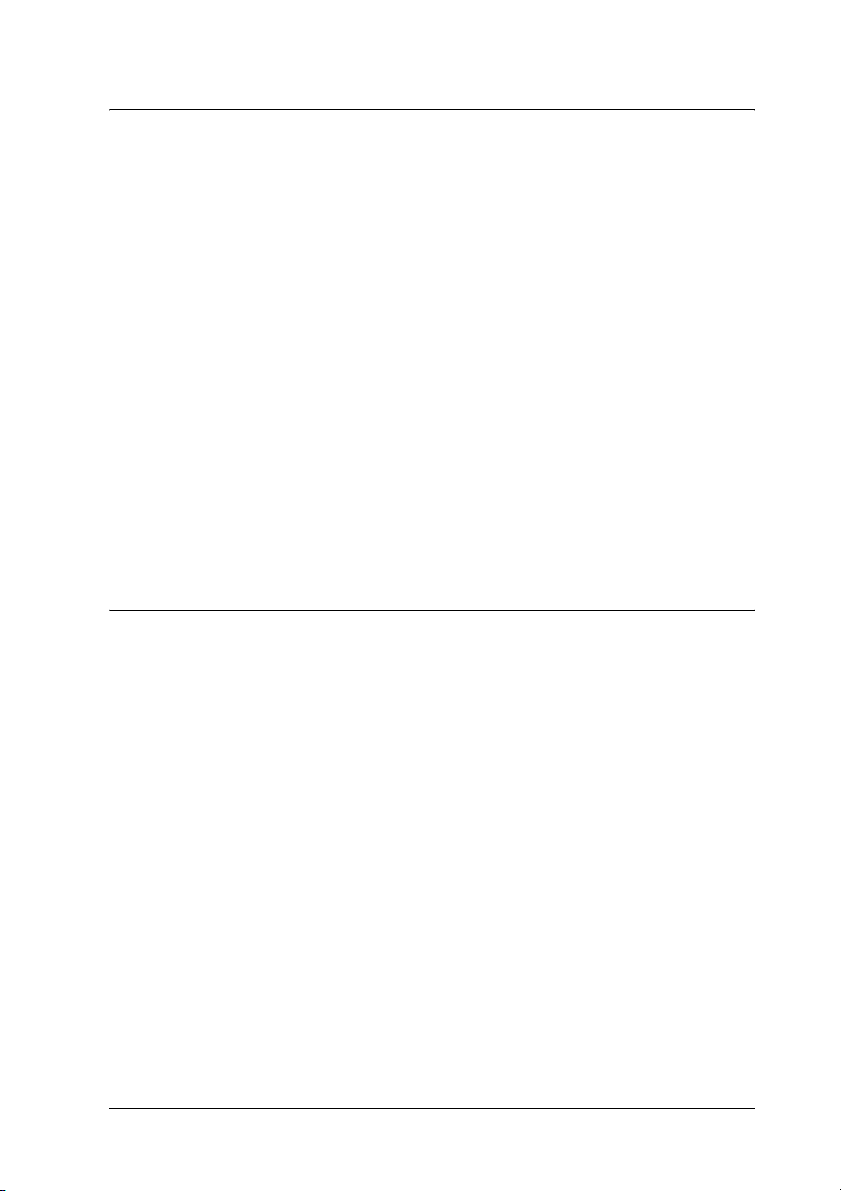
Chapitre 3 Manipulation du papier
Alimentation papier . . . . . . . . . . . . . . . . . . . . . . . . . . . . . . . . . . . . . . .40
Bac BM . . . . . . . . . . . . . . . . . . . . . . . . . . . . . . . . . . . . . . . . . . . . . .40
Unité papier de 500 feuilles en option. . . . . . . . . . . . . . . . . . . .42
Sélection de l’alimentation papier . . . . . . . . . . . . . . . . . . . . . . .42
Chargement du papier . . . . . . . . . . . . . . . . . . . . . . . . . . . . . . . . . . . . .44
Bac BM . . . . . . . . . . . . . . . . . . . . . . . . . . . . . . . . . . . . . . . . . . . . . .44
Unité papier en option. . . . . . . . . . . . . . . . . . . . . . . . . . . . . . . . .46
Bac de sortie. . . . . . . . . . . . . . . . . . . . . . . . . . . . . . . . . . . . . . . . . .50
Impression sur des supports spéciaux . . . . . . . . . . . . . . . . . . . . . . . .51
Papier pour imprimante laser couleur EPSON . . . . . . . . . . . .52
Transparents pour imprimante laser couleur EPSON . . . . . .53
Papier couché pour imprimante laser couleur EPSON . . . . .55
Enveloppe . . . . . . . . . . . . . . . . . . . . . . . . . . . . . . . . . . . . . . . . . . .56
Etiquettes . . . . . . . . . . . . . . . . . . . . . . . . . . . . . . . . . . . . . . . . . . . .58
Papier épais et papier très épais. . . . . . . . . . . . . . . . . . . . . . . . .59
Définition d’un format personnalisé . . . . . . . . . . . . . . . . . . . . .60
Chapitre 4 Utilisation du logiciel d’impression sous Windows
À propos du logiciel d’impression . . . . . . . . . . . . . . . . . . . . . . . . . . .61
Accès au pilote d’impression . . . . . . . . . . . . . . . . . . . . . . . . . . .61
Modification des paramètres de l’imprimante . . . . . . . . . . . . . . . . .62
Réglage de la qualité de l’impression . . . . . . . . . . . . . . . . . . . .62
Impression recto verso. . . . . . . . . . . . . . . . . . . . . . . . . . . . . . . . .74
Redimensionnement des impressions. . . . . . . . . . . . . . . . . . . .77
Modification de l’organisation d’une impression . . . . . . . . . .80
Utilisation d’un filigrane . . . . . . . . . . . . . . . . . . . . . . . . . . . . . . .82
Configuration avancée. . . . . . . . . . . . . . . . . . . . . . . . . . . . . . . . .85
Configuration des options. . . . . . . . . . . . . . . . . . . . . . . . . . . . . .88
Définition des informations relatives aux consommables . . .89
Contrôle de l’imprimante avec EPSON Status Monitor 3 . . . . . . . .90
Installation de EPSON Status Monitor 3. . . . . . . . . . . . . . . . . .90
Ouverture de l’utilitaire EPSON Status Monitor 3 . . . . . . . . .94
Affichage des informations sur l’état de l’imprimante. . . . . .95
Commander en ligne . . . . . . . . . . . . . . . . . . . . . . . . . . . . . . . . . .97
Définition des préférences de contrôle . . . . . . . . . . . . . . . . . .100
5
Page 6
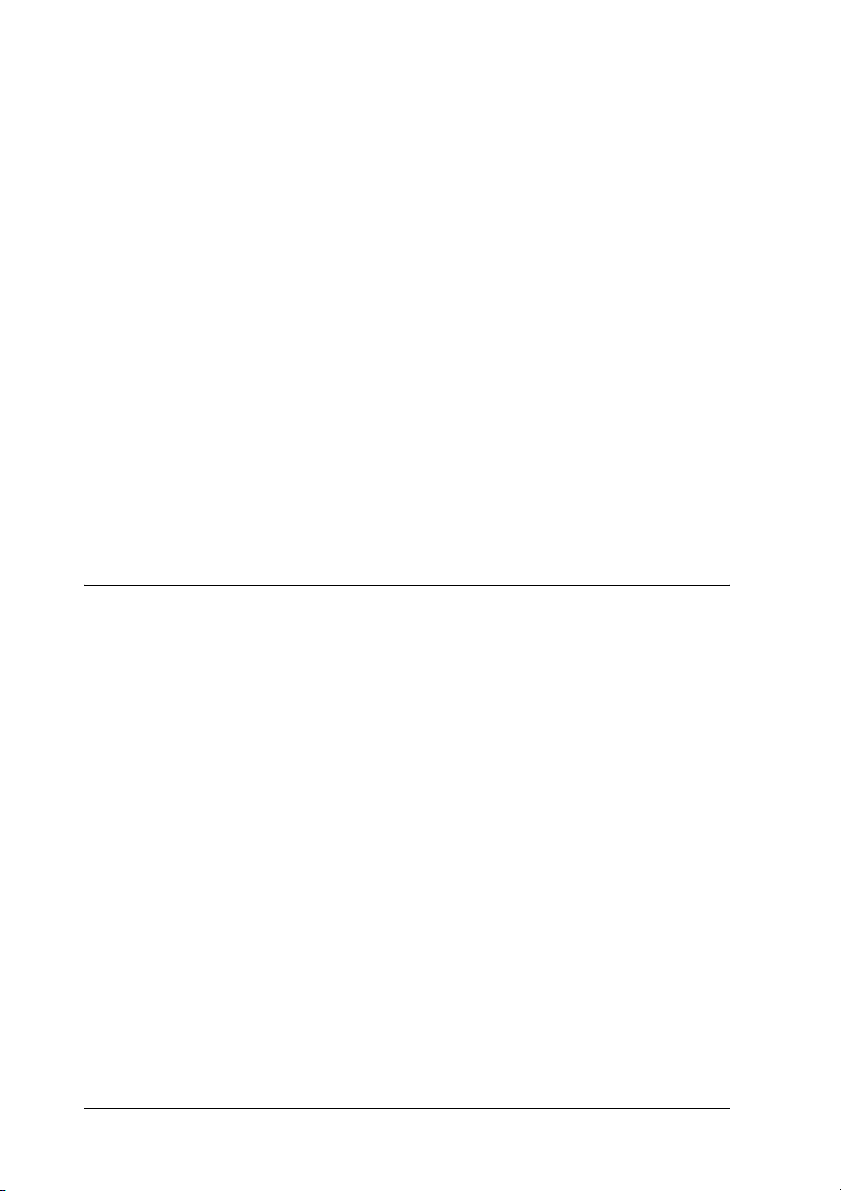
Fenêtre d’alerte d’état. . . . . . . . . . . . . . . . . . . . . . . . . . . . . . . . 103
Fonction Gestion des travaux d’impression . . . . . . . . . . . . . 104
Arrêt du contrôle. . . . . . . . . . . . . . . . . . . . . . . . . . . . . . . . . . . . 108
Paramètres de l’utilitaire Monitored Printers . . . . . . . . . . . . 108
Configuration de la connexion USB . . . . . . . . . . . . . . . . . . . . . . . . 109
Annulation de l’impression . . . . . . . . . . . . . . . . . . . . . . . . . . . . . . . 111
Désinstallation du pilote d’impression. . . . . . . . . . . . . . . . . . . . . . 112
Désinstallation du pilote d’impression . . . . . . . . . . . . . . . . . 112
Désinstallation du pilote de périphérique USB . . . . . . . . . . 114
Partage de l’imprimante sur un réseau. . . . . . . . . . . . . . . . . . . . . . 116
Partage de l’imprimante. . . . . . . . . . . . . . . . . . . . . . . . . . . . . . 116
Installation de votre imprimante comme imprimante
partagée . . . . . . . . . . . . . . . . . . . . . . . . . . . . . . . . . . . . . . . . . 118
Utilisation d’un pilote supplémentaire . . . . . . . . . . . . . . . . . 120
Configuration des clients . . . . . . . . . . . . . . . . . . . . . . . . . . . . . 125
Installation du pilote d’impression à partir du CD-ROM
des logiciels . . . . . . . . . . . . . . . . . . . . . . . . . . . . . . . . . . . . . . 132
Chapitre 5 Utilisation du logiciel d’impression sous Macintosh
À propos du logiciel d’impression. . . . . . . . . . . . . . . . . . . . . . . . . . 135
Accès au gestionnaire d’impression. . . . . . . . . . . . . . . . . . . . 135
Modification des paramètres de l’imprimante. . . . . . . . . . . . . . . . 136
Réglage de la qualité de l’impression. . . . . . . . . . . . . . . . . . . 136
Modification de l’organisation d’une impression . . . . . . . . 143
Impression recto verso . . . . . . . . . . . . . . . . . . . . . . . . . . . . . . . 144
Configuration avancée . . . . . . . . . . . . . . . . . . . . . . . . . . . . . . . 146
Contrôle de l’imprimante avec EPSON Status Monitor 3 . . . . . . 149
Ouverture de l’utilitaire EPSON Status Monitor 3. . . . . . . . 149
Affichage des informations sur l’état de l’imprimante . . . . 151
Définition des préférences de contrôle. . . . . . . . . . . . . . . . . . 153
Fenêtre d’alerte d’état. . . . . . . . . . . . . . . . . . . . . . . . . . . . . . . . 155
Utilisation de la fonction Gestion des travaux
d’impression . . . . . . . . . . . . . . . . . . . . . . . . . . . . . . . . . . . . . 156
Configuration de la connexion USB . . . . . . . . . . . . . . . . . . . . . . . . 159
Annulation de l’impression . . . . . . . . . . . . . . . . . . . . . . . . . . . . . . . 160
Désinstallation du logiciel d’impression. . . . . . . . . . . . . . . . . . . . . 160
Partage de l’imprimante sur un réseau. . . . . . . . . . . . . . . . . . . . . . 161
Partage de l’imprimante. . . . . . . . . . . . . . . . . . . . . . . . . . . . . . 161
6
Page 7
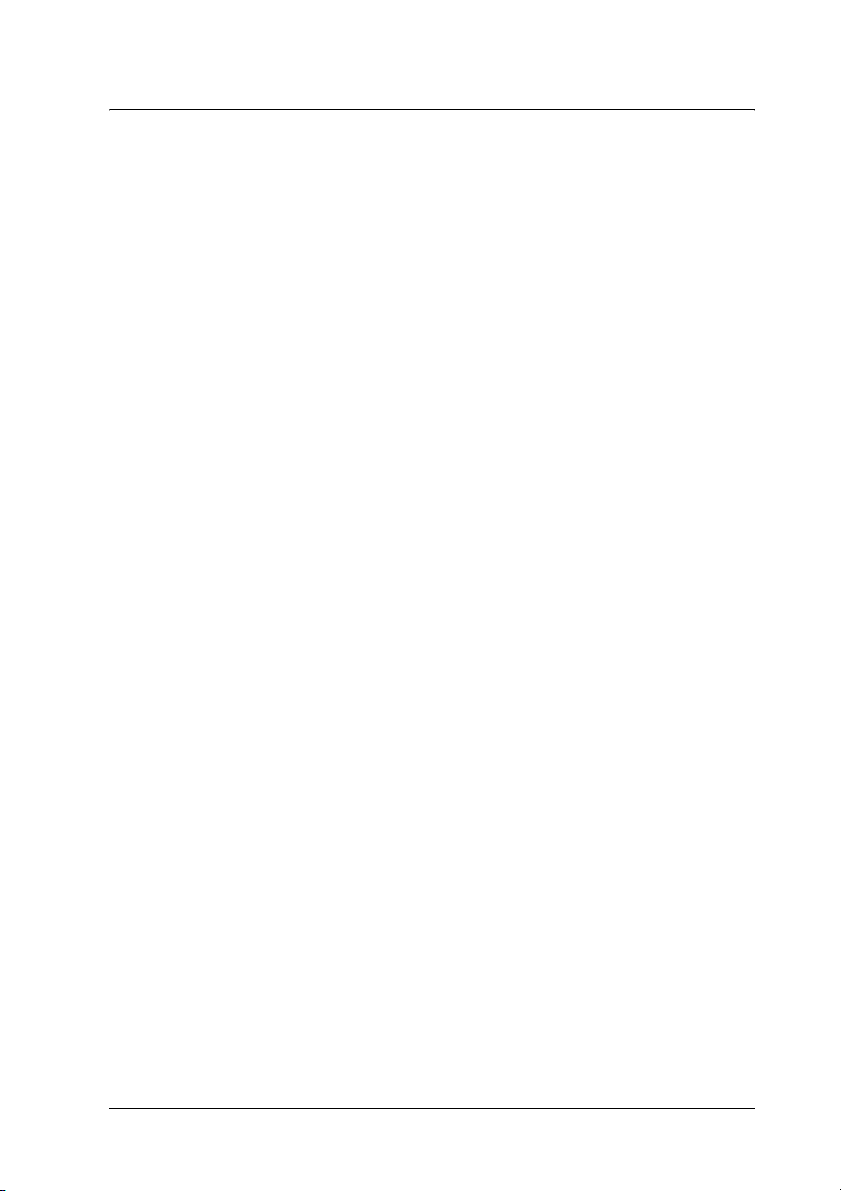
Chapitre 6 Numérisation
À propos du logiciel de numérisation . . . . . . . . . . . . . . . . . . . . . . .163
EPSON Scan . . . . . . . . . . . . . . . . . . . . . . . . . . . . . . . . . . . . . . . .163
Applications compatibles TWAIN. . . . . . . . . . . . . . . . . . . . . .164
Lancement de EPSON Scan . . . . . . . . . . . . . . . . . . . . . . . . . . .165
Mise en place des documents originaux . . . . . . . . . . . . . . . . . . . . .166
Vitre d’exposition . . . . . . . . . . . . . . . . . . . . . . . . . . . . . . . . . . . .167
Chargeur automatique de documents
(modèle télécopieur uniquement) . . . . . . . . . . . . . . . . . . . .172
Numérisation d’une image . . . . . . . . . . . . . . . . . . . . . . . . . . . . . . . .175
Enregistrement d’une image numérisée . . . . . . . . . . . . . . . . . . . . .177
À partir d’une application compatible TWAIN. . . . . . . . . . .177
Utilisation directe de EPSON Scan . . . . . . . . . . . . . . . . . . . . .179
Sélection du mode de numérisation . . . . . . . . . . . . . . . . . . . . . . . . .182
Sélection du mode de numérisation adapté. . . . . . . . . . . . . .182
Modification du mode de numérisation . . . . . . . . . . . . . . . . .184
Modification des paramètres de numérisation . . . . . . . . . . . . . . . .184
Définition des paramètres adaptés . . . . . . . . . . . . . . . . . . . . .184
Création de reproductions magnifiques . . . . . . . . . . . . . . . . .199
Numérisation simultanée de plusieurs images . . . . . . . . . . .205
Utilisation de la fenêtre Aperçu dans EPSON Scan . . . . . . . . . . . .210
Aperçu des images . . . . . . . . . . . . . . . . . . . . . . . . . . . . . . . . . . .210
Utilisation de zones de cadrage . . . . . . . . . . . . . . . . . . . . . . . .214
Désinstallation du logiciel de numérisation . . . . . . . . . . . . . . . . . .216
Utilisation de la touche Start du panneau de contrôle. . . . . . . . . .219
Numérisation vers l’ordinateur . . . . . . . . . . . . . . . . . . . . . . . .219
Affectation d’une application différente sous Windows . . .223
Annulation de la numérisation . . . . . . . . . . . . . . . . . . . . . . . . . . . . .228
Numérisation en environnement réseau . . . . . . . . . . . . . . . . . . . . .229
Lancement de Configuration EPSON Scan . . . . . . . . . . . . . .229
Numérisation d’une image . . . . . . . . . . . . . . . . . . . . . . . . . . . .232
Configuration d’un ordinateur client . . . . . . . . . . . . . . . . . . .233
Utilisation des logiciels d’application. . . . . . . . . . . . . . . . . . . . . . . .241
Informations relatives aux logiciels. . . . . . . . . . . . . . . . . . . . .241
Lancement des logiciels. . . . . . . . . . . . . . . . . . . . . . . . . . . . . . .248
7
Page 8
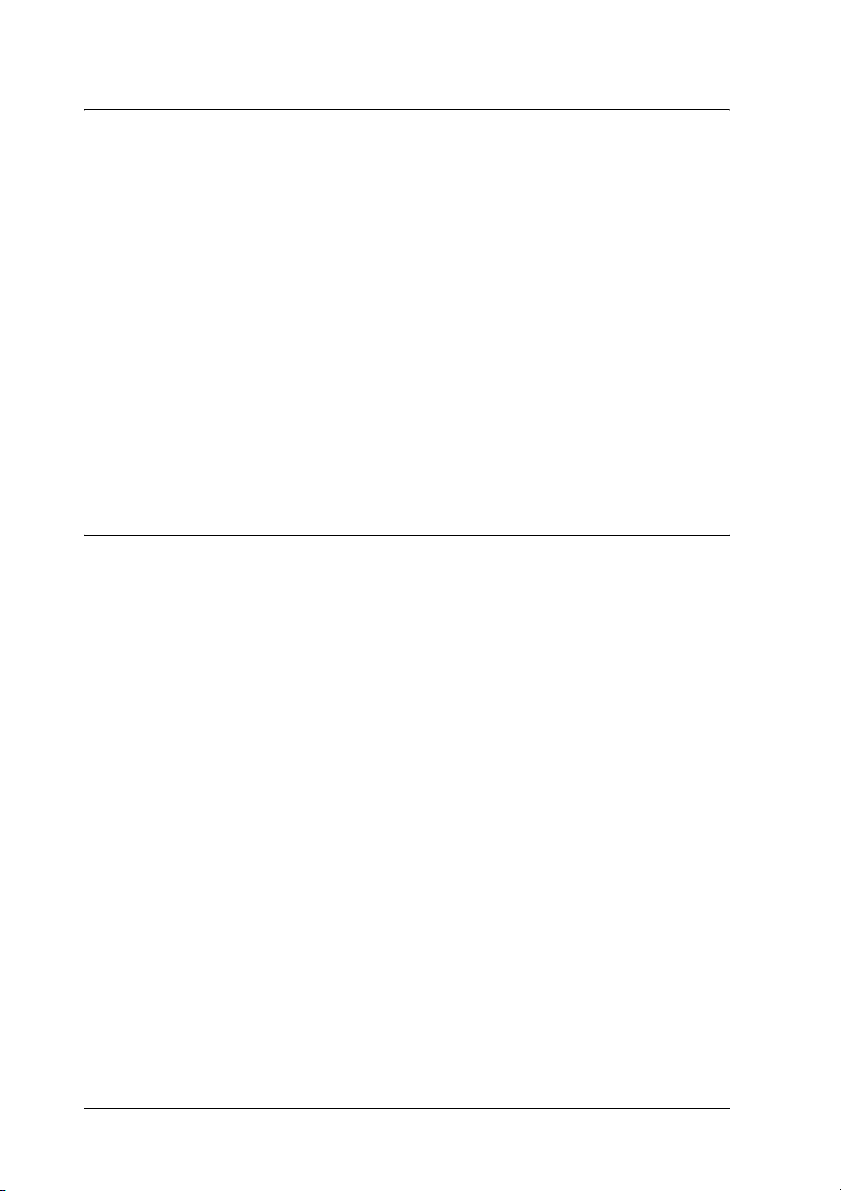
Chapitre 7 Copie
Mise en place des originaux à copier. . . . . . . . . . . . . . . . . . . . . . . . 253
Copie de base . . . . . . . . . . . . . . . . . . . . . . . . . . . . . . . . . . . . . . . . . . . 254
Annulation de la copie. . . . . . . . . . . . . . . . . . . . . . . . . . . . . . . . . . . . 256
Modification des paramètres de copie . . . . . . . . . . . . . . . . . . . . . . 257
Modification du nombre de copies. . . . . . . . . . . . . . . . . . . . . 257
Sélection du papier . . . . . . . . . . . . . . . . . . . . . . . . . . . . . . . . . . 257
Réglage de la densité . . . . . . . . . . . . . . . . . . . . . . . . . . . . . . . . 260
Réglage du contraste. . . . . . . . . . . . . . . . . . . . . . . . . . . . . . . . . 261
Réglage de la couleur RVB. . . . . . . . . . . . . . . . . . . . . . . . . . . . 261
Définition du taux de zoom. . . . . . . . . . . . . . . . . . . . . . . . . . . 262
Réalisation de copies 2 pages par feuille . . . . . . . . . . . . . . . . 264
Réinitialisation des paramètres de copie . . . . . . . . . . . . . . . . 266
Restrictions relatives à la copie. . . . . . . . . . . . . . . . . . . . . . . . . . . . . 267
Chapitre 8 Télécopie (modèle télécopieur uniquement)
Mise en place des originaux à télécopier . . . . . . . . . . . . . . . . . . . . 269
Envoi de télécopies. . . . . . . . . . . . . . . . . . . . . . . . . . . . . . . . . . . . . . . 269
Éléments de base de l’envoi de télécopies. . . . . . . . . . . . . . . 270
Envoi de télécopies à l’aide de la fonction de
numérotation rapide. . . . . . . . . . . . . . . . . . . . . . . . . . . . . . . 273
Envoi de télécopies à l’aide de la fonction à une touche . . . 275
Envoi de télécopies à l’aide de la fonction de
numérotation groupée . . . . . . . . . . . . . . . . . . . . . . . . . . . . . 276
Réception de télécopies . . . . . . . . . . . . . . . . . . . . . . . . . . . . . . . . . . . 279
Format de l’impression. . . . . . . . . . . . . . . . . . . . . . . . . . . . . . . 279
Éléments de base de la réception de télécopies . . . . . . . . . . 280
Réception de télécopies lorsque vous entendez la
sonnerie du télécopieur . . . . . . . . . . . . . . . . . . . . . . . . . . . . 282
Réception de télécopies via l’interrogation du
télécopieur . . . . . . . . . . . . . . . . . . . . . . . . . . . . . . . . . . . . . . . 282
Modification des paramètres de télécopie . . . . . . . . . . . . . . . . . . . 283
Sélection des paramètres adaptés . . . . . . . . . . . . . . . . . . . . . . 283
Taille du document . . . . . . . . . . . . . . . . . . . . . . . . . . . . . . . . . . 283
Densité . . . . . . . . . . . . . . . . . . . . . . . . . . . . . . . . . . . . . . . . . . . . 284
Qualité de l’image . . . . . . . . . . . . . . . . . . . . . . . . . . . . . . . . . . . 285
8
Page 9
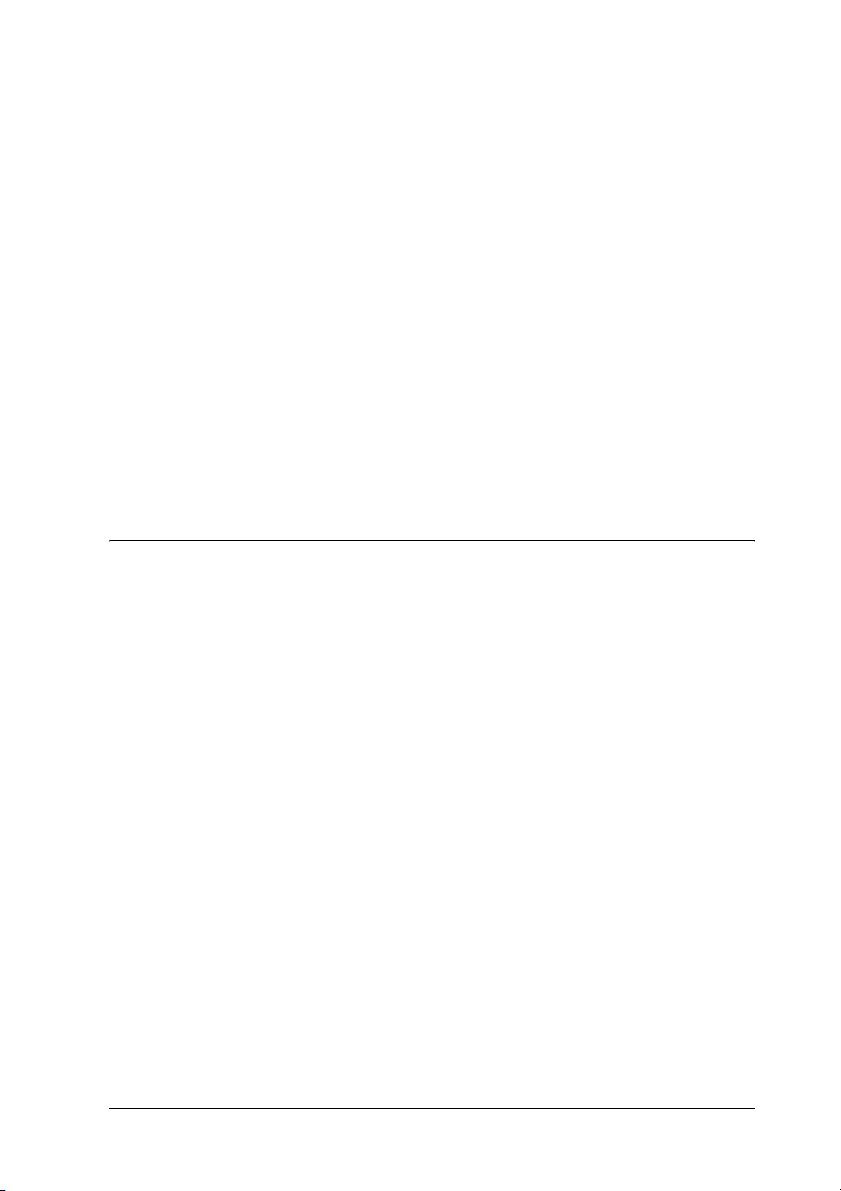
Invit. émettre récep. . . . . . . . . . . . . . . . . . . . . . . . . . . . . . . . . . .286
Mode outremer . . . . . . . . . . . . . . . . . . . . . . . . . . . . . . . . . . . . . .286
Modification des paramètres relatifs aux télécopies
sortantes . . . . . . . . . . . . . . . . . . . . . . . . . . . . . . . . . . . . . . . . .287
Modification des paramètres relatifs aux télécopies
entrantes . . . . . . . . . . . . . . . . . . . . . . . . . . . . . . . . . . . . . . . . .289
Fonction de gestion de la configuration des communications . . .291
Rapport d’impression . . . . . . . . . . . . . . . . . . . . . . . . . . . . . . . .291
Infos télécopie . . . . . . . . . . . . . . . . . . . . . . . . . . . . . . . . . . . . . . .294
Annulation d’un travail de télécopie. . . . . . . . . . . . . . . . . . . .294
Enregistrement des destinataires . . . . . . . . . . . . . . . . . . . . . . . . . . .295
Utilisation de l’utilitaire EPSON Speed Dial
(pour Windows uniquement). . . . . . . . . . . . . . . . . . . . . . . .295
Utilisation du menu de configuration du panneau de
contrôle . . . . . . . . . . . . . . . . . . . . . . . . . . . . . . . . . . . . . . . . . .299
Chapitre 9 Utilisation du panneau de contrôle
Sélection d’un mode . . . . . . . . . . . . . . . . . . . . . . . . . . . . . . . . . . . . . .311
Menus des modes . . . . . . . . . . . . . . . . . . . . . . . . . . . . . . . . . . . . . . . .312
Mode d’impression . . . . . . . . . . . . . . . . . . . . . . . . . . . . . . . . . .312
Mode de copie. . . . . . . . . . . . . . . . . . . . . . . . . . . . . . . . . . . . . . .313
Mode de télécopie (modèle télécopieur uniquement) . . . . .314
Mode de numérisation. . . . . . . . . . . . . . . . . . . . . . . . . . . . . . . .315
Utilisation du menu de configuration . . . . . . . . . . . . . . . . . . . . . . .315
Quand les paramètres du menu de configuration
doivent-ils être définis ? . . . . . . . . . . . . . . . . . . . . . . . . . . . .316
Méthode d’accès aux paramètres du menu de
configuration. . . . . . . . . . . . . . . . . . . . . . . . . . . . . . . . . . . . . .317
Menus de paramétrage . . . . . . . . . . . . . . . . . . . . . . . . . . . . . . .319
Menu Informations. . . . . . . . . . . . . . . . . . . . . . . . . . . . . . . . . . .319
Menu Bac . . . . . . . . . . . . . . . . . . . . . . . . . . . . . . . . . . . . . . . . . . .321
Menu Imprimante . . . . . . . . . . . . . . . . . . . . . . . . . . . . . . . . . . .322
Menu Réinitialiser . . . . . . . . . . . . . . . . . . . . . . . . . . . . . . . . . . .324
Menu Assistance. . . . . . . . . . . . . . . . . . . . . . . . . . . . . . . . . . . . .325
Menu Réglage de l’imprimante . . . . . . . . . . . . . . . . . . . . . . . .326
Menu USB . . . . . . . . . . . . . . . . . . . . . . . . . . . . . . . . . . . . . . . . . .328
Menu Réseau. . . . . . . . . . . . . . . . . . . . . . . . . . . . . . . . . . . . . . . .329
9
Page 10
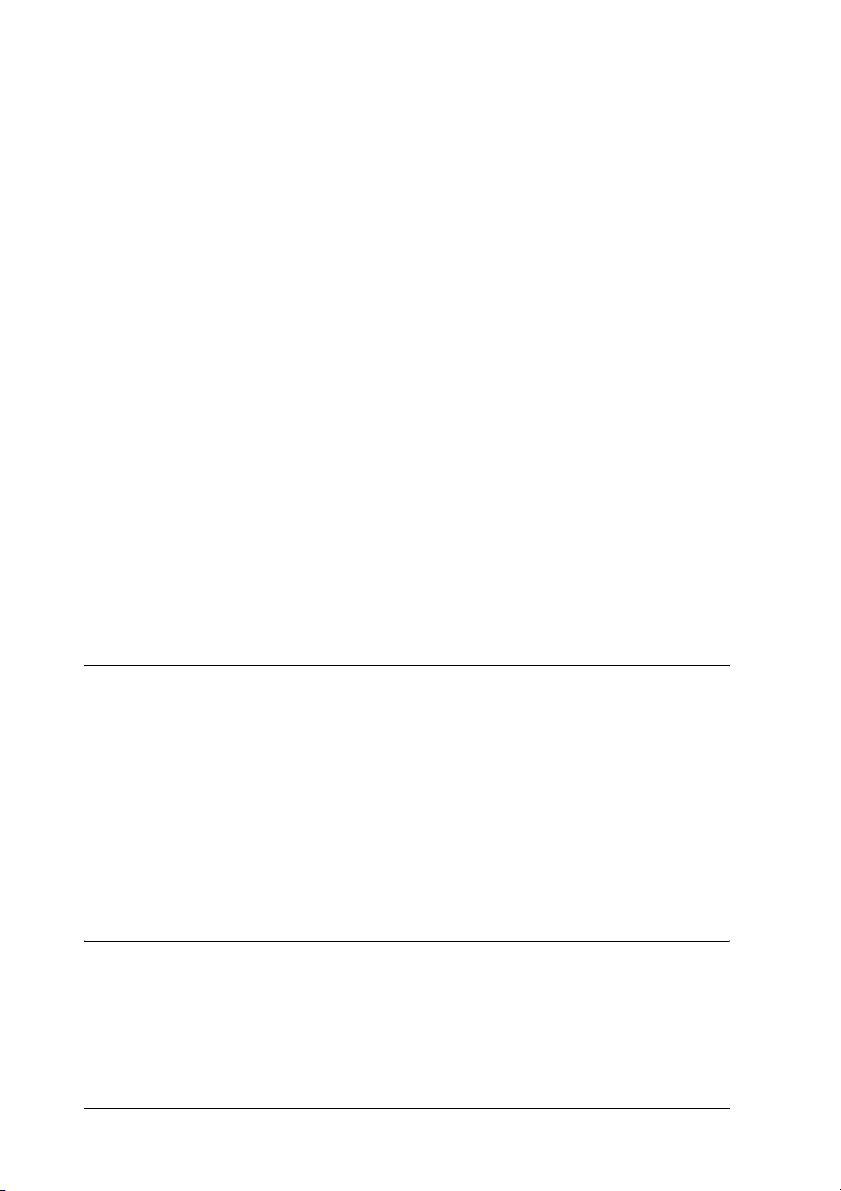
Paramètres de base . . . . . . . . . . . . . . . . . . . . . . . . . . . . . . . . . . 330
Param. Transmission. . . . . . . . . . . . . . . . . . . . . . . . . . . . . . . . . 331
Paramètres Réception . . . . . . . . . . . . . . . . . . . . . . . . . . . . . . . . 331
Param. Numér. rapide . . . . . . . . . . . . . . . . . . . . . . . . . . . . . . . 332
Configuration comm. . . . . . . . . . . . . . . . . . . . . . . . . . . . . . . . . 332
Paramètres d’usine . . . . . . . . . . . . . . . . . . . . . . . . . . . . . . . . . . 332
Paramètres Copie . . . . . . . . . . . . . . . . . . . . . . . . . . . . . . . . . . . 333
Param. Numérisation . . . . . . . . . . . . . . . . . . . . . . . . . . . . . . . . 333
Impression d’une feuille d’état. . . . . . . . . . . . . . . . . . . . . . . . . . . . . 333
Annulation d’un travail. . . . . . . . . . . . . . . . . . . . . . . . . . . . . . . . . . . 335
Annulation de l’impression . . . . . . . . . . . . . . . . . . . . . . . . . . . 335
Annulation de la numérisation . . . . . . . . . . . . . . . . . . . . . . . . 337
Annulation de la copie . . . . . . . . . . . . . . . . . . . . . . . . . . . . . . . 337
Annulation de la télécopie . . . . . . . . . . . . . . . . . . . . . . . . . . . . 337
Messages d’état et d’erreur. . . . . . . . . . . . . . . . . . . . . . . . . . . . . . . . 338
Messages d’erreur de l’imprimante . . . . . . . . . . . . . . . . . . . . 339
Messages d’erreur du scanner. . . . . . . . . . . . . . . . . . . . . . . . . 351
Messages d’erreur du télécopieur. . . . . . . . . . . . . . . . . . . . . . 352
Messages d’erreur du photocopieur. . . . . . . . . . . . . . . . . . . . 354
Messages d’erreur du système . . . . . . . . . . . . . . . . . . . . . . . . 355
Chapitre 10 Installation des options
Unité papier en option. . . . . . . . . . . . . . . . . . . . . . . . . . . . . . . . . . . . 356
Précautions de manipulation. . . . . . . . . . . . . . . . . . . . . . . . . . 356
Installation de l’unité papier en option . . . . . . . . . . . . . . . . . 357
Retrait de l’unité papier en option . . . . . . . . . . . . . . . . . . . . . 361
Module de mémoire. . . . . . . . . . . . . . . . . . . . . . . . . . . . . . . . . . . . . . 362
Installation d’un module de mémoire . . . . . . . . . . . . . . . . . . 362
Retrait d’un module de mémoire . . . . . . . . . . . . . . . . . . . . . . 366
Chapitre 11 Entretien et transport
Messages de remplacement . . . . . . . . . . . . . . . . . . . . . . . . . . . . . . . 367
Cartouche de toner. . . . . . . . . . . . . . . . . . . . . . . . . . . . . . . . . . . . . . . 369
Précautions de manipulation. . . . . . . . . . . . . . . . . . . . . . . . . . 369
Remplacement d’une cartouche de toner . . . . . . . . . . . . . . . 370
10
Page 11
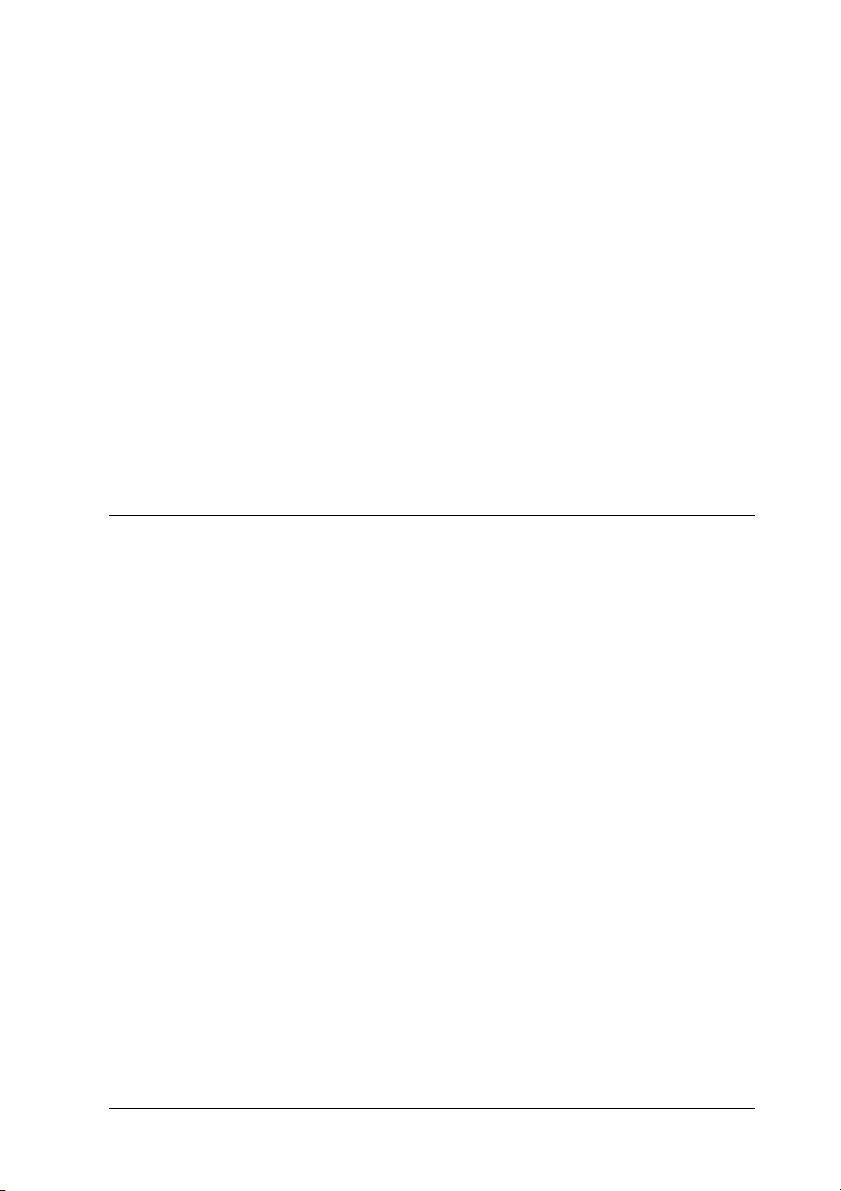
Bloc photoconducteur. . . . . . . . . . . . . . . . . . . . . . . . . . . . . . . . . . . . .373
Précautions de manipulation . . . . . . . . . . . . . . . . . . . . . . . . . .373
Remplacement du bloc photoconducteur. . . . . . . . . . . . . . . .375
Nettoyage du produit . . . . . . . . . . . . . . . . . . . . . . . . . . . . . . . . . . . . .381
Nettoyage du rouleau du capteur . . . . . . . . . . . . . . . . . . . . . .381
Nettoyage de la tête d’impression . . . . . . . . . . . . . . . . . . . . . .383
Nettoyage de la fenêtre d’exposition. . . . . . . . . . . . . . . . . . . .386
Nettoyage de la vitre d’exposition. . . . . . . . . . . . . . . . . . . . . .386
Nettoyage du rouleau du capteur du chargeur
automatique de documents . . . . . . . . . . . . . . . . . . . . . . . . .387
Transport du produit . . . . . . . . . . . . . . . . . . . . . . . . . . . . . . . . . . . . .387
Longues distances . . . . . . . . . . . . . . . . . . . . . . . . . . . . . . . . . . .387
Courtes distances . . . . . . . . . . . . . . . . . . . . . . . . . . . . . . . . . . . .389
Choix de l’emplacement du produit . . . . . . . . . . . . . . . . . . . .391
Chapitre 12 Autres problèmes
Élimination des bourrages papier. . . . . . . . . . . . . . . . . . . . . . . . . . .393
Précautions à prendre lorsque vous retirez le papier
coincé . . . . . . . . . . . . . . . . . . . . . . . . . . . . . . . . . . . . . . . . . . . .393
Bourrage C (capot C) . . . . . . . . . . . . . . . . . . . . . . . . . . . . . . . . .394
Bourrage E (capot E) . . . . . . . . . . . . . . . . . . . . . . . . . . . . . . . . .398
Bourrage F (capot F). . . . . . . . . . . . . . . . . . . . . . . . . . . . . . . . . .399
Bourrage BM (bac BM). . . . . . . . . . . . . . . . . . . . . . . . . . . . . . . .404
Bourrage LC/G (unité papier en option et capot G). . . . . . .406
Lorsque des transparents sont coincés dans le bac BM . . . .409
Bourrage papier dans le chargeur automatique de
documents. . . . . . . . . . . . . . . . . . . . . . . . . . . . . . . . . . . . . . . .411
Problèmes d’alimentation en papier. . . . . . . . . . . . . . . . . . . . . . . . .413
L’entraînement du papier ne s’effectue pas
correctement. . . . . . . . . . . . . . . . . . . . . . . . . . . . . . . . . . . . . .413
Problèmes lors de l’utilisation des options . . . . . . . . . . . . . . . . . . .414
Le papier n’est pas entraîné depuis le bac à papier en
option. . . . . . . . . . . . . . . . . . . . . . . . . . . . . . . . . . . . . . . . . . . .415
Bourrage papier avec le bac papier en option . . . . . . . . . . . .415
Impossible d’utiliser une option installée. . . . . . . . . . . . . . . .416
Correction des problèmes USB . . . . . . . . . . . . . . . . . . . . . . . . . . . . .416
Connexion USB. . . . . . . . . . . . . . . . . . . . . . . . . . . . . . . . . . . . . .417
11
Page 12
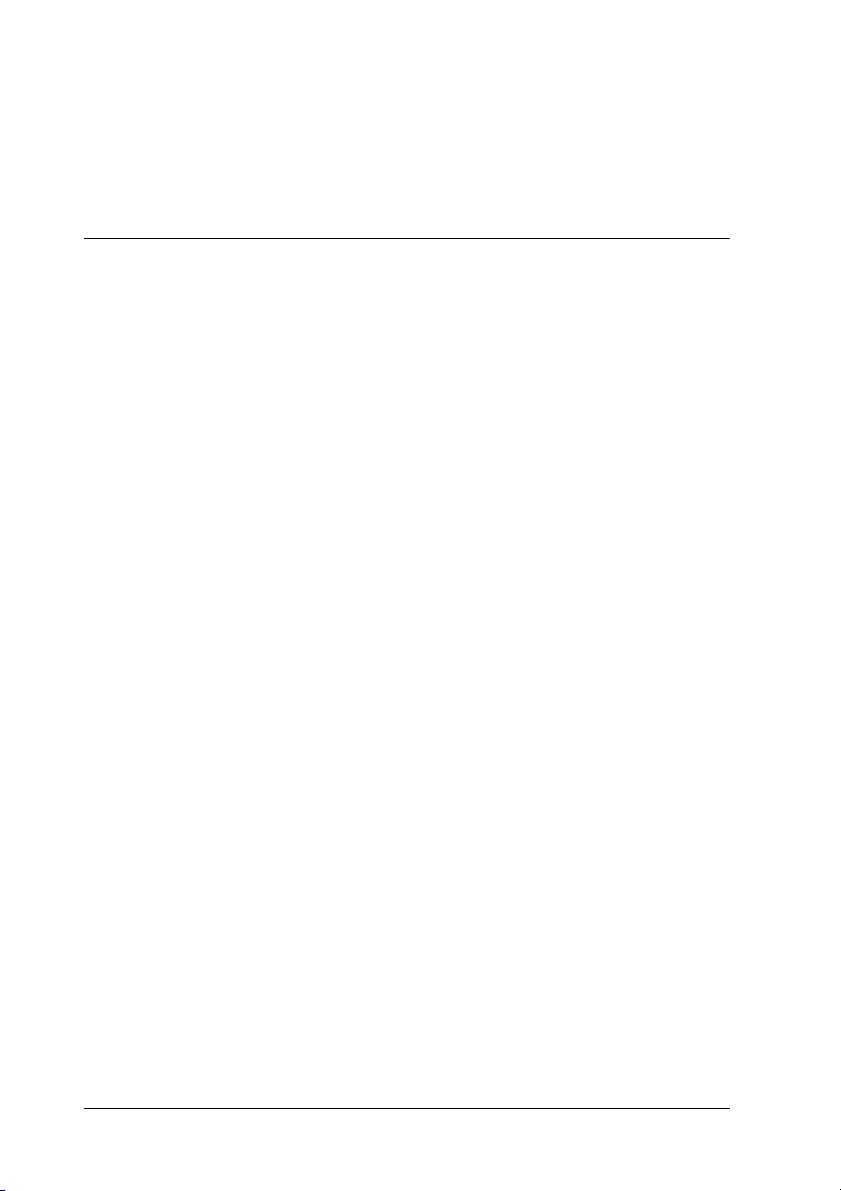
Système d’exploitation Windows . . . . . . . . . . . . . . . . . . . . . . 417
Installation du logiciel d’impression . . . . . . . . . . . . . . . . . . . 417
Impression d’une feuille d’état. . . . . . . . . . . . . . . . . . . . . . . . . . . . . 424
Chapitre 13 Problèmes d’impression
Problèmes opérationnels relatifs à l’imprimante. . . . . . . . . . . . . . 426
Le voyant Print ne s’allume pas . . . . . . . . . . . . . . . . . . . . . . . 426
Le produit n’imprime pas (voyant Print éteint) . . . . . . . . . . 426
Le voyant Print est allumé mais rien ne s’imprime . . . . . . . 427
L’option Commander en ligne ne fonctionne pas . . . . . . . . 428
Les informations relatives aux consommables affichées
à l’écran sont légèrement différentes des informations
réelles . . . . . . . . . . . . . . . . . . . . . . . . . . . . . . . . . . . . . . . . . . . 428
Problèmes d’impression . . . . . . . . . . . . . . . . . . . . . . . . . . . . . . . . . . 429
L’impression contient des caractères incorrects . . . . . . . . . . 429
Problèmes d’impression en couleur . . . . . . . . . . . . . . . . . . . . . . . . 430
Impossible d’imprimer en couleur . . . . . . . . . . . . . . . . . . . . . 430
La couleur de l’impression diffère en fonction de
l’imprimante utilisée. . . . . . . . . . . . . . . . . . . . . . . . . . . . . . . 430
La couleur imprimée semble différente de celle affichée
à l’écran . . . . . . . . . . . . . . . . . . . . . . . . . . . . . . . . . . . . . . . . . 431
Problèmes de qualité d’impression . . . . . . . . . . . . . . . . . . . . . . . . . 432
L’arrière-plan est foncé ou sale.. . . . . . . . . . . . . . . . . . . . . . . . 432
Des points blancs apparaissent sur le document
imprimé.. . . . . . . . . . . . . . . . . . . . . . . . . . . . . . . . . . . . . . . . . 432
L’impression ou la teinte est d’une qualité inégale.. . . . . . . 433
L’impression des images en demi-teinte est inégale.. . . . . . 434
Taches de toner . . . . . . . . . . . . . . . . . . . . . . . . . . . . . . . . . . . . . 435
Des parties de l’image sont manquantes dans
l’impression. . . . . . . . . . . . . . . . . . . . . . . . . . . . . . . . . . . . . . 436
Les pages que sort l’imprimante sont complètement
vierges. . . . . . . . . . . . . . . . . . . . . . . . . . . . . . . . . . . . . . . . . . . 436
L’image imprimée est claire ou pâle. . . . . . . . . . . . . . . . . . . . 438
Le côté non imprimé de la page est sale. . . . . . . . . . . . . . . . . 439
Problèmes de mémoire . . . . . . . . . . . . . . . . . . . . . . . . . . . . . . . . . . . 439
Moins bonne qualité d’impression . . . . . . . . . . . . . . . . . . . . . 439
Mémoire insuffisante pour la tâche en cours . . . . . . . . . . . . 440
Mémoire insuffisante pour imprimer toutes les copies. . . . 440
12
Page 13
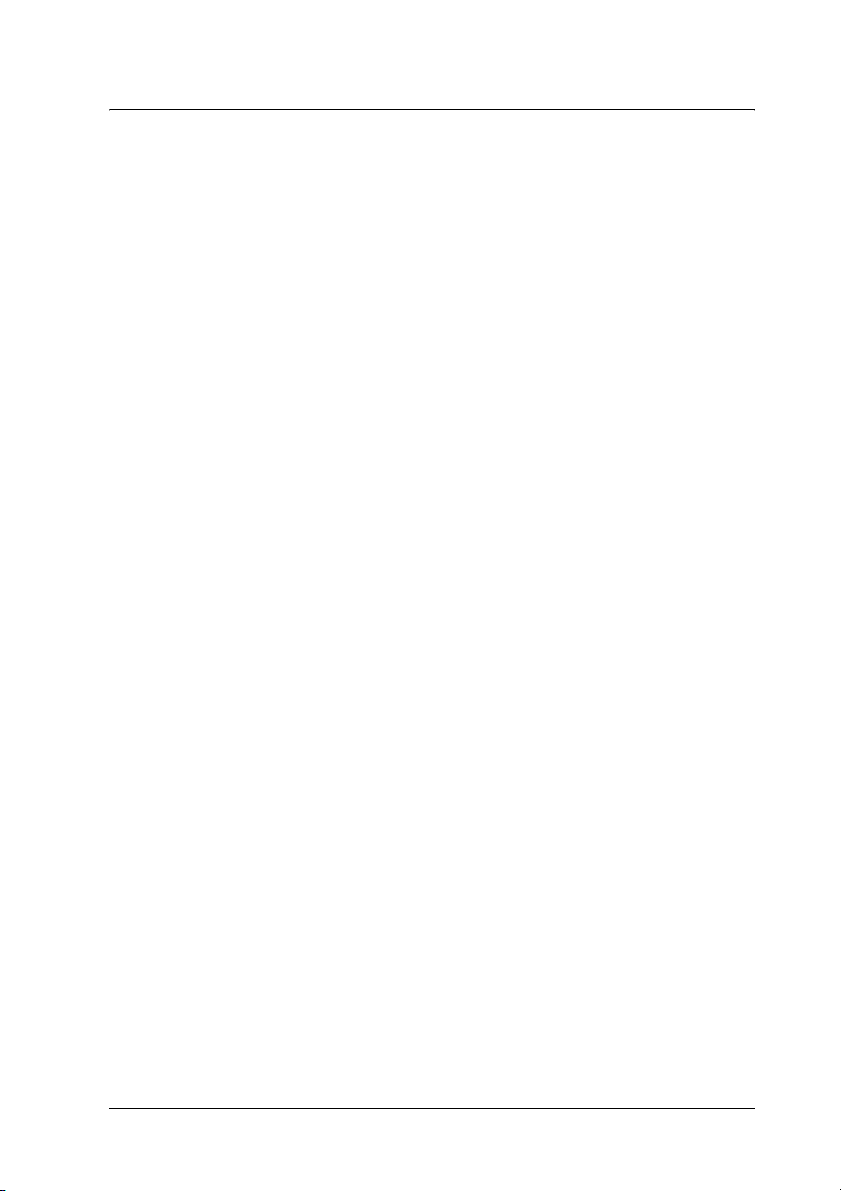
Chapitre 14 Problèmes de numérisation
Problèmes opérationnels relatifs au scanner. . . . . . . . . . . . . . . . . .441
Le voyant Print ne s’allume pas. . . . . . . . . . . . . . . . . . . . . . . .441
Le produit ne parvient pas à numériser . . . . . . . . . . . . . . . . .441
La numérisation ne démarre pas après un appui sur la
touche Start . . . . . . . . . . . . . . . . . . . . . . . . . . . . . . . . . . . . . . .442
En environnement Mac OS X, un appui sur la touche
Start lance le mode Classic . . . . . . . . . . . . . . . . . . . . . . . . . .443
Impossible de numériser plusieurs images . . . . . . . . . . . . . .443
Problèmes liés au logiciel . . . . . . . . . . . . . . . . . . . . . . . . . . . . . . . . . .443
Vous ne parvenez pas à lancer EPSON Scan . . . . . . . . . . . . .443
Le logiciel du scanner ne fonctionne pas correctement . . . .444
Problèmes au niveau de l’image numérisée . . . . . . . . . . . . . . . . . .445
Les bords du document ne sont pas numérisés. . . . . . . . . . .445
La zone numérisée est incorrecte. . . . . . . . . . . . . . . . . . . . . . .446
Le document n’est pas numérisé ou seuls quelques points
apparaissent au niveau de l’image numérisée. . . . . . . . . .446
Il manque toujours une ligne de points sur l’image
numérisée . . . . . . . . . . . . . . . . . . . . . . . . . . . . . . . . . . . . . . . .446
Une ligne de points apparaît toujours sur l’image
numérisée . . . . . . . . . . . . . . . . . . . . . . . . . . . . . . . . . . . . . . . .446
Des lignes verticales noires apparaissent sur l’image
numérisée ou l’image est toute noire . . . . . . . . . . . . . . . . .447
Lors de la numérisation d’un document original,
les lignes droites de l’image apparaissent crénelées. . . . .447
L’image est déformée ou floue . . . . . . . . . . . . . . . . . . . . . . . . .447
Les bords de l’image présentent des couleurs tachées
ou altérées . . . . . . . . . . . . . . . . . . . . . . . . . . . . . . . . . . . . . . . .448
L’image est sombre. . . . . . . . . . . . . . . . . . . . . . . . . . . . . . . . . . .449
Des effets de moiré (hachures croisées) apparaissent sur
l’image numérisée . . . . . . . . . . . . . . . . . . . . . . . . . . . . . . . . .449
Mauvaise reconnaissance des caractères pendant la
numérisation OCR . . . . . . . . . . . . . . . . . . . . . . . . . . . . . . . . .450
L’image est plus grande ou plus petite que l’image
originale. . . . . . . . . . . . . . . . . . . . . . . . . . . . . . . . . . . . . . . . . .451
Les images numérisées ne s’impriment pas ou
l’impression est dénaturée . . . . . . . . . . . . . . . . . . . . . . . . . .451
Les couleurs ne correspondent pas aux couleurs de
l’original . . . . . . . . . . . . . . . . . . . . . . . . . . . . . . . . . . . . . . . . .451
13
Page 14

Les images ne peuvent pas être placées correctement
dans l’aperçu des miniatures . . . . . . . . . . . . . . . . . . . . . . . 453
L’image numérisée ne correspond pas au document
original . . . . . . . . . . . . . . . . . . . . . . . . . . . . . . . . . . . . . . . . . . 453
Problèmes de correspondance des couleurs. . . . . . . . . . . . . . . . . . 454
Les couleurs à l’écran ne correspondent pas à celles de
l’original . . . . . . . . . . . . . . . . . . . . . . . . . . . . . . . . . . . . . . . . . 454
Les couleurs imprimées ne correspondent pas aux
couleurs de l’image originale . . . . . . . . . . . . . . . . . . . . . . . 454
Problèmes de numérisation avec le chargeur automatique
de documents (modèle télécopieur uniquement) . . . . . . . . . . . 455
Une copie blanche est imprimée alors qu’un document
original est placé dans le chargeur automatique de
documents au cours de la numérisation . . . . . . . . . . . . . . 455
Numérisation impossible avec le chargeur automatique
de documents . . . . . . . . . . . . . . . . . . . . . . . . . . . . . . . . . . . . 455
Bourrage papier dans le chargeur automatique de
documents . . . . . . . . . . . . . . . . . . . . . . . . . . . . . . . . . . . . . . . 456
Impossible de numériser plusieurs documents . . . . . . . . . . 458
Chapitre 15 Problèmes de copie
Problèmes opérationnels liés à la copie. . . . . . . . . . . . . . . . . . . . . . 459
Le produit ne parvient pas à copier . . . . . . . . . . . . . . . . . . . . 459
Problèmes liés à la qualité de la copie. . . . . . . . . . . . . . . . . . . . . . . 460
L’impression n’est pas suffisamment détaillée. . . . . . . . . . . 460
Les informations figurant au verso ou la couleur de
l’arrière-plan sont imprimées sur la copie . . . . . . . . . . . . 461
Les copies sont vierges, certaines images manquent ou
les images sont pâles . . . . . . . . . . . . . . . . . . . . . . . . . . . . . . 461
Optimisation de la qualité de copie . . . . . . . . . . . . . . . . . . . . 462
Les pages que sort l’imprimante sont complètement
vierges. . . . . . . . . . . . . . . . . . . . . . . . . . . . . . . . . . . . . . . . . . . 463
L’arrière-plan est foncé ou sale . . . . . . . . . . . . . . . . . . . . . . . . 463
Des lignes verticales noires apparaissent sur l’image
numérisée ou l’image est toute noire. . . . . . . . . . . . . . . . . 464
La zone numérisée est incorrecte . . . . . . . . . . . . . . . . . . . . . . 464
14
Page 15
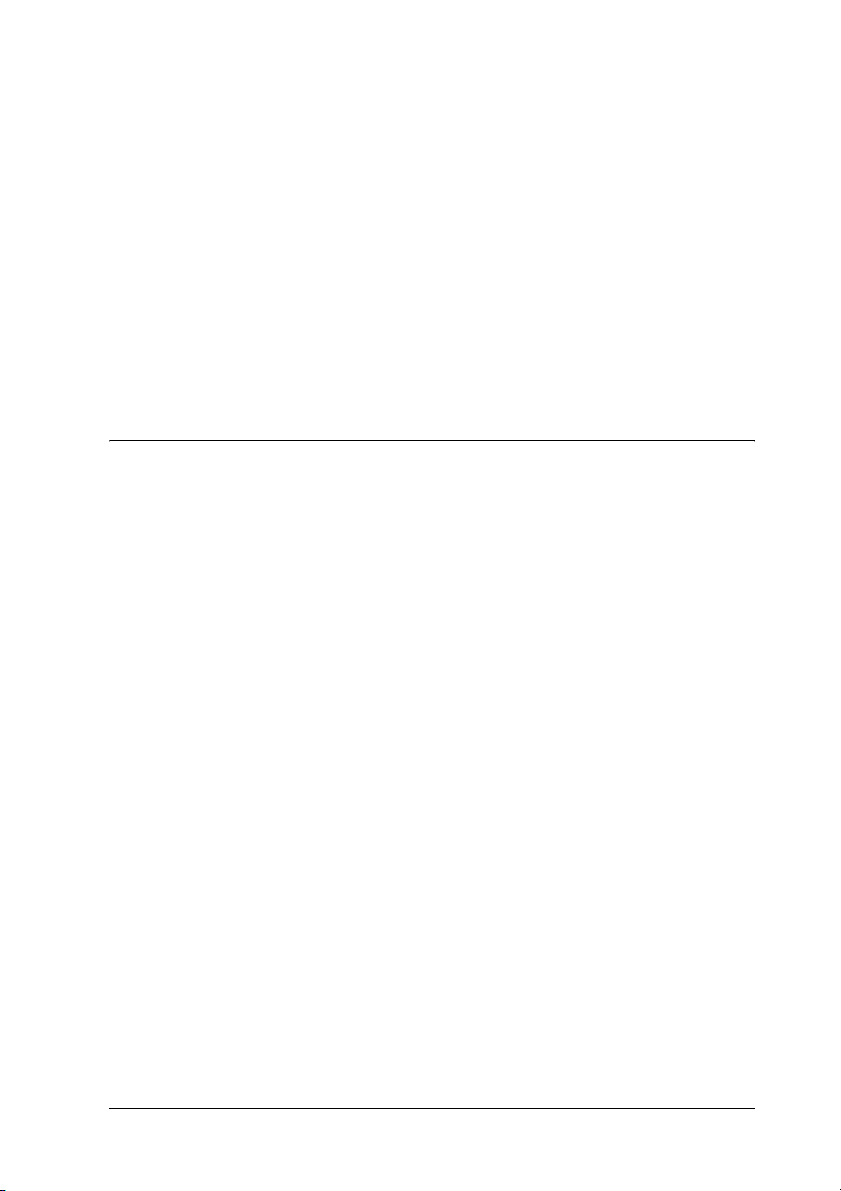
Une copie blanche est imprimée alors qu’un document
original est placé dans le chargeur automatique de
documents au cours de la numérisation. . . . . . . . . . . . . . .464
Problèmes de copie avec le chargeur automatique de
documents (modèle télécopieur uniquement) . . . . . . . . . . . . . .465
Bourrage papier dans le chargeur automatique de
documents. . . . . . . . . . . . . . . . . . . . . . . . . . . . . . . . . . . . . . . .465
Numérisation impossible avec le chargeur automatique
de documents . . . . . . . . . . . . . . . . . . . . . . . . . . . . . . . . . . . . .466
La copie couleur de haute qualité n’est pas réalisée en
entier . . . . . . . . . . . . . . . . . . . . . . . . . . . . . . . . . . . . . . . . . . . .467
Chapitre 16 Problèmes de télécopie
Problèmes d’envoi et de réception de télécopies . . . . . . . . . . . . . .468
L’entraînement du document est interrompu au cours
de la télécopie . . . . . . . . . . . . . . . . . . . . . . . . . . . . . . . . . . . . .468
Le produit reçoit des télécopies mais ne parvient pas à
en envoyer. . . . . . . . . . . . . . . . . . . . . . . . . . . . . . . . . . . . . . . .469
Les appels des télécopies sortantes sont constamment
composés . . . . . . . . . . . . . . . . . . . . . . . . . . . . . . . . . . . . . . . . .469
Les télécopies que vous envoyez ne sont pas délivrées . . . .470
Aucune réponse aux appels de télécopies entrantes. . . . . . .470
La vitesse de transmission ou de réception des télécopies
est très limitée. . . . . . . . . . . . . . . . . . . . . . . . . . . . . . . . . . . . .471
Une copie blanche est imprimée alors qu’un document
original est placé dans le chargeur automatique de
documents au cours de la numérisation. . . . . . . . . . . . . . .472
Le paramétrage de l’heure n’est pas correct. . . . . . . . . . . . . .473
Problèmes d’impression . . . . . . . . . . . . . . . . . . . . . . . . . . . . . . . . . . .473
Des lignes verticales noires apparaissent sur l’image
numérisée ou l’image est toute noire . . . . . . . . . . . . . . . . .473
La zone numérisée est incorrecte. . . . . . . . . . . . . . . . . . . . . . .473
Les télécopies ne sont pas imprimées ou ne sont pas
imprimées correctement . . . . . . . . . . . . . . . . . . . . . . . . . . . .474
Les télécopies reçues sont trop claires ou sont
uniquement imprimées sur une moitié de la page . . . . . .474
Les rapports ne sont pas imprimés correctement . . . . . . . . .474
15
Page 16
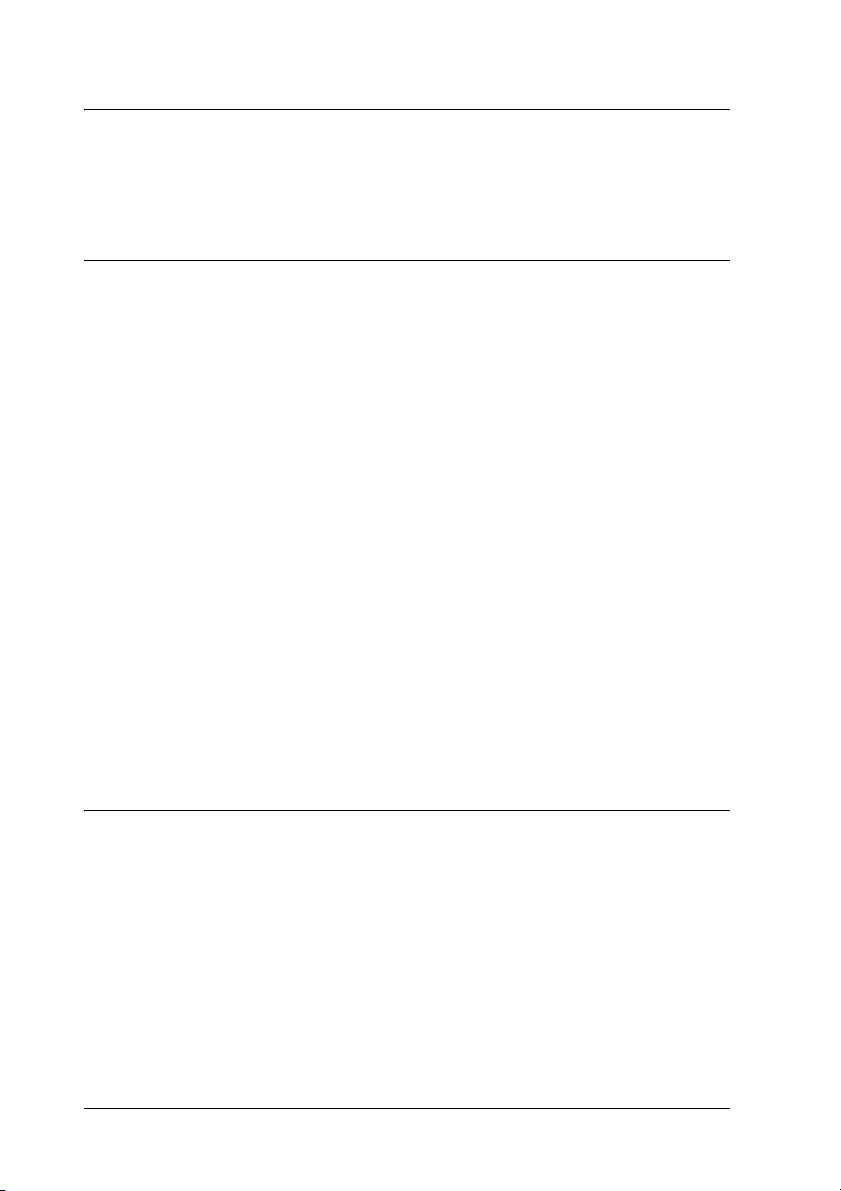
Annexe A Service clientèle
Contact avec le service clientèle. . . . . . . . . . . . . . . . . . . . . . . . . . . . 475
Site Internet d’assistance technique. . . . . . . . . . . . . . . . . . . . . . . . . 476
Annexe B Caractéristiques techniques
Papier . . . . . . . . . . . . . . . . . . . . . . . . . . . . . . . . . . . . . . . . . . . . . . . . . . 477
Types de papier disponibles . . . . . . . . . . . . . . . . . . . . . . . . . . 477
Papier déconseillé . . . . . . . . . . . . . . . . . . . . . . . . . . . . . . . . . . . 478
Zone imprimable. . . . . . . . . . . . . . . . . . . . . . . . . . . . . . . . . . . . 479
Produit . . . . . . . . . . . . . . . . . . . . . . . . . . . . . . . . . . . . . . . . . . . . . . . . . 480
Caractéristiques générales . . . . . . . . . . . . . . . . . . . . . . . . . . . . 480
Conditions ambiantes. . . . . . . . . . . . . . . . . . . . . . . . . . . . . . . . 483
Caractéristiques mécaniques . . . . . . . . . . . . . . . . . . . . . . . . . . 484
Caractéristiques électriques. . . . . . . . . . . . . . . . . . . . . . . . . . . 485
Normes et homologations . . . . . . . . . . . . . . . . . . . . . . . . . . . . 485
Interfaces . . . . . . . . . . . . . . . . . . . . . . . . . . . . . . . . . . . . . . . . . . . . . . . 488
Interface USB . . . . . . . . . . . . . . . . . . . . . . . . . . . . . . . . . . . . . . . 488
Interface Ethernet . . . . . . . . . . . . . . . . . . . . . . . . . . . . . . . . . . . 489
Options et consommables . . . . . . . . . . . . . . . . . . . . . . . . . . . . . . . . . 490
Unité papier de 500 feuilles en option . . . . . . . . . . . . . . . . . . 490
Module de mémoire . . . . . . . . . . . . . . . . . . . . . . . . . . . . . . . . . 491
Cartouche de toner . . . . . . . . . . . . . . . . . . . . . . . . . . . . . . . . . . 491
Bloc photoconducteur. . . . . . . . . . . . . . . . . . . . . . . . . . . . . . . . 493
Annexe C Utilisation des polices
Polices EPSON BarCode (Windows uniquement) . . . . . . . . . . . . 494
Configuration requise. . . . . . . . . . . . . . . . . . . . . . . . . . . . . . . . 496
Installation des polices EPSON BarCode. . . . . . . . . . . . . . . . 496
Impression à l’aide des polices EPSON BarCode. . . . . . . . . 498
Caractéristiques des polices BarCode. . . . . . . . . . . . . . . . . . . 502
16
Page 17
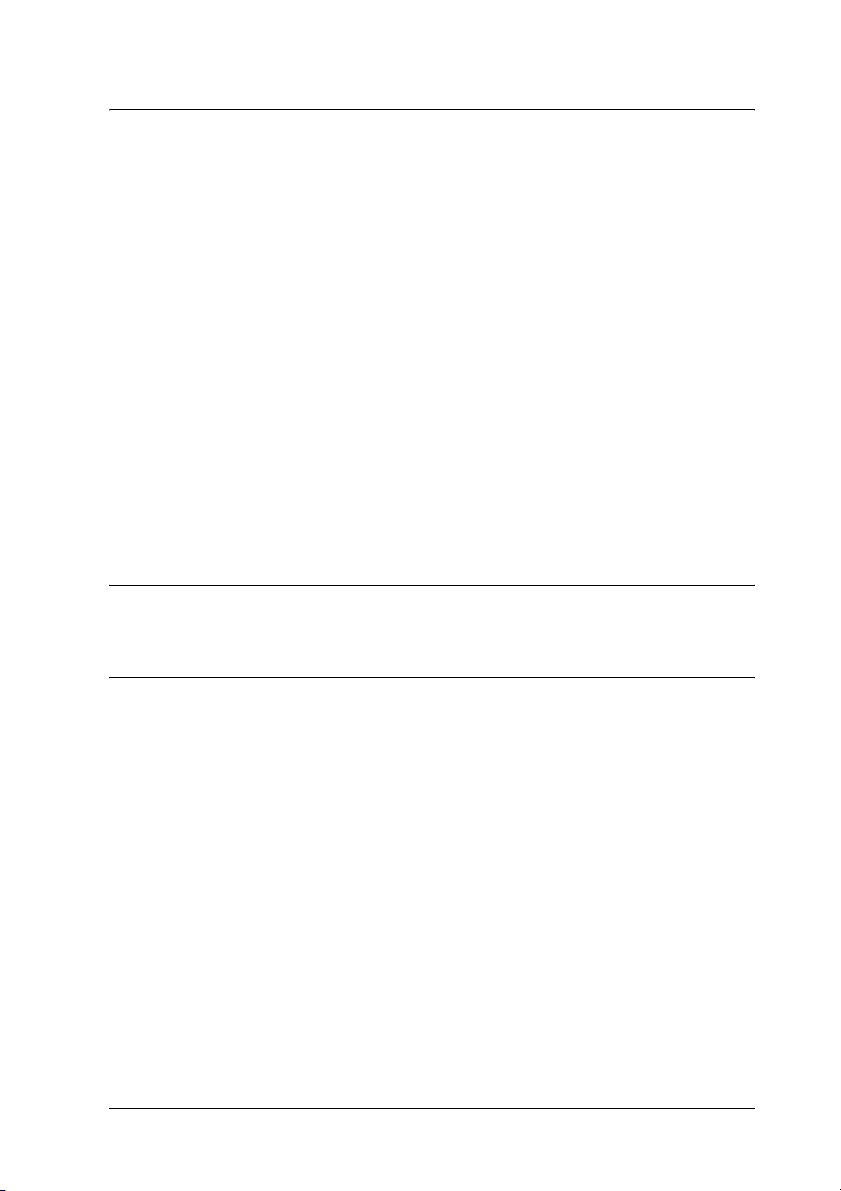
Annexe D Notices
Notice destinée aux utilisateurs de Windows XP
Service Pack 2 . . . . . . . . . . . . . . . . . . . . . . . . . . . . . . . . . . . . . . . . .513
Déblocage de l’application EEventManager . . . . . . . . . . . . .513
Déblocage de l’application LicenseCheck. . . . . . . . . . . . . . . .514
Notice destinée aux utilisateurs des imprimantes
EPSON AcuLaser CX11NF et EPSON AcuLaser CX11F. . . . . .515
Envoi de télécopies en composant le numéro sur un
téléphone. . . . . . . . . . . . . . . . . . . . . . . . . . . . . . . . . . . . . . . . .515
Réception de télécopies lorsque vous entendez la
sonnerie du télécopieur. . . . . . . . . . . . . . . . . . . . . . . . . . . . .515
Réception de télécopies via l’interrogation du
télécopieur. . . . . . . . . . . . . . . . . . . . . . . . . . . . . . . . . . . . . . . .515
Alimentation papier lors de la réception de télécopies. . . . .516
Impression des informations relatives à l’expéditeur
de la télécopie . . . . . . . . . . . . . . . . . . . . . . . . . . . . . . . . . . . . .516
Glossaire
Index
17
Page 18
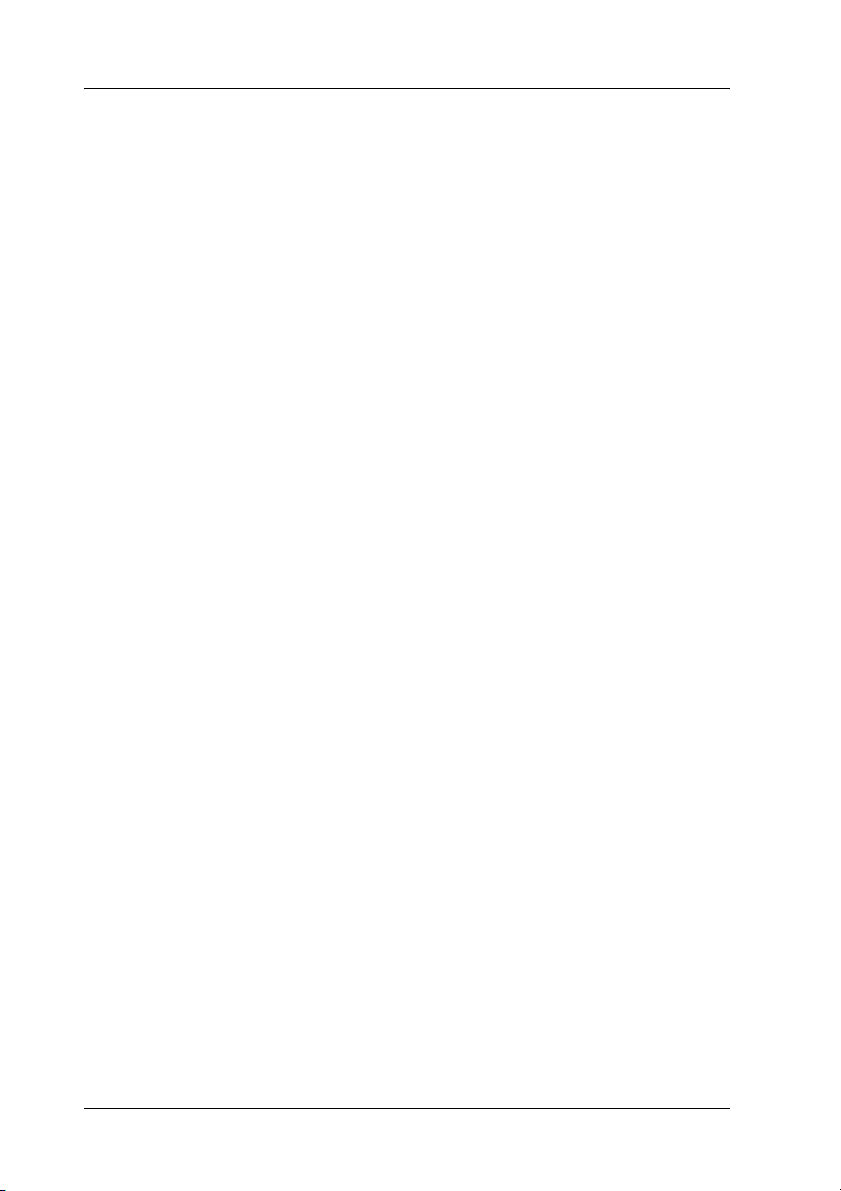
Informations de sécurité
Avertissement, attention et remarque
Avertissement
Avertissement à suivre à la lettre pour éviter des blessures
w
corporelles
Important
Mise en garde à respecter pour éviter d’endommager votre
c
équipement
Remarque
Informations importantes et conseils utiles sur le fonctionnement de
votre produit
18
Page 19
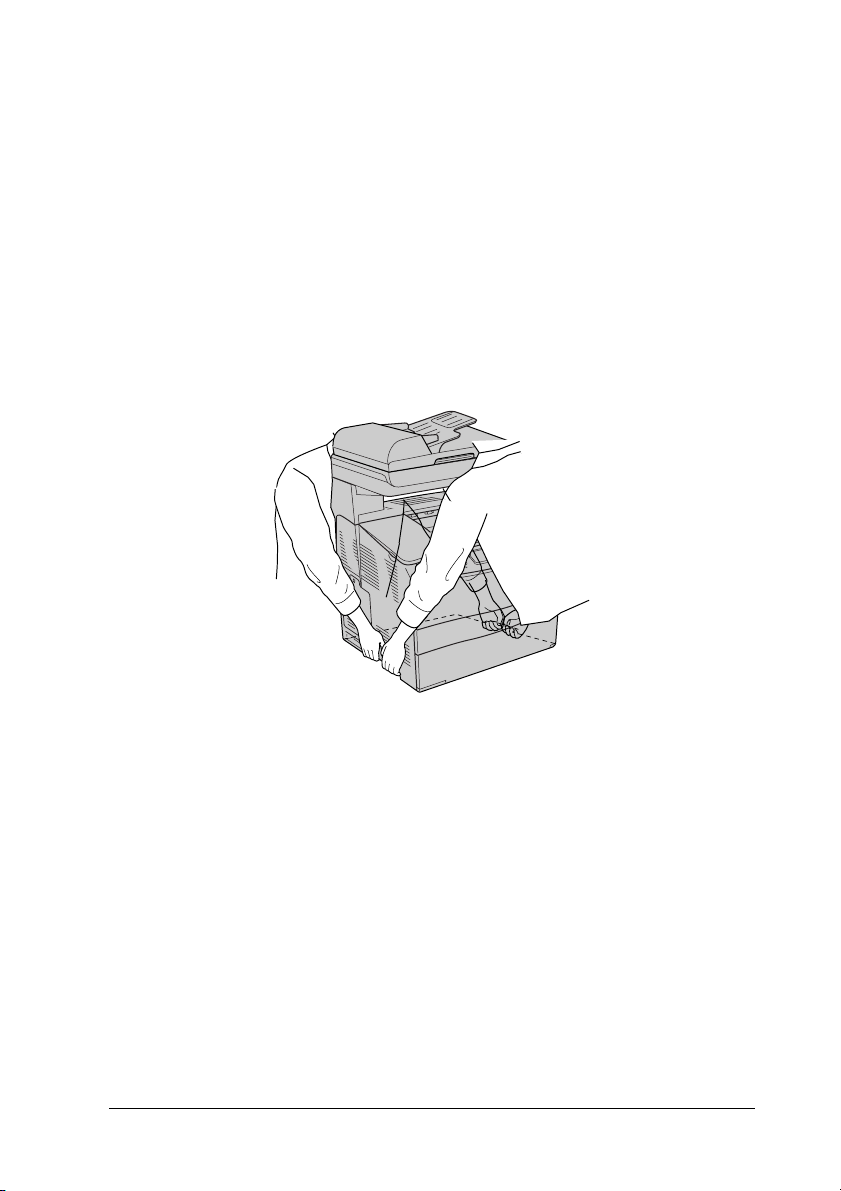
Consignes de sécurité
Respectez scrupuleusement les consignes de sécurité pour
assurer un fonctionnement sûr et efficace de l’imprimante :
❏ Le produit pèse approximativement 33,1 kg (73 livres)
(EPSON AcuLaser CX11NF/CX11F) ou 30,9 kg (68,1 livres)
(EPSON AcuLaser CX11N/CX11), consommables exclus. Il
ne doit donc pas être porté ou soulevé par une seule personne.
Le mieux est de le porter à deux en le saisissant aux endroits
prévus à cet effet, comme illustré ci-dessous.
Attention :
Soyez très prudent lorsque vous soulevez le produit : la partie
w
arrière est plus lourde que la partie avant.
19
Page 20

❏ Veillez à ne pas toucher l’unité de fusion qui porte la mention
ATTENTION SURFACE CHAUDE, ni la zone environnante. Si
le produit vient d’être utilisé, l’unité de fusion et la zone
environnante sont probablement très chaudes.
b
*
a
20
c
a
*
* ATTENTION SURFACE CHAUDE
Page 21
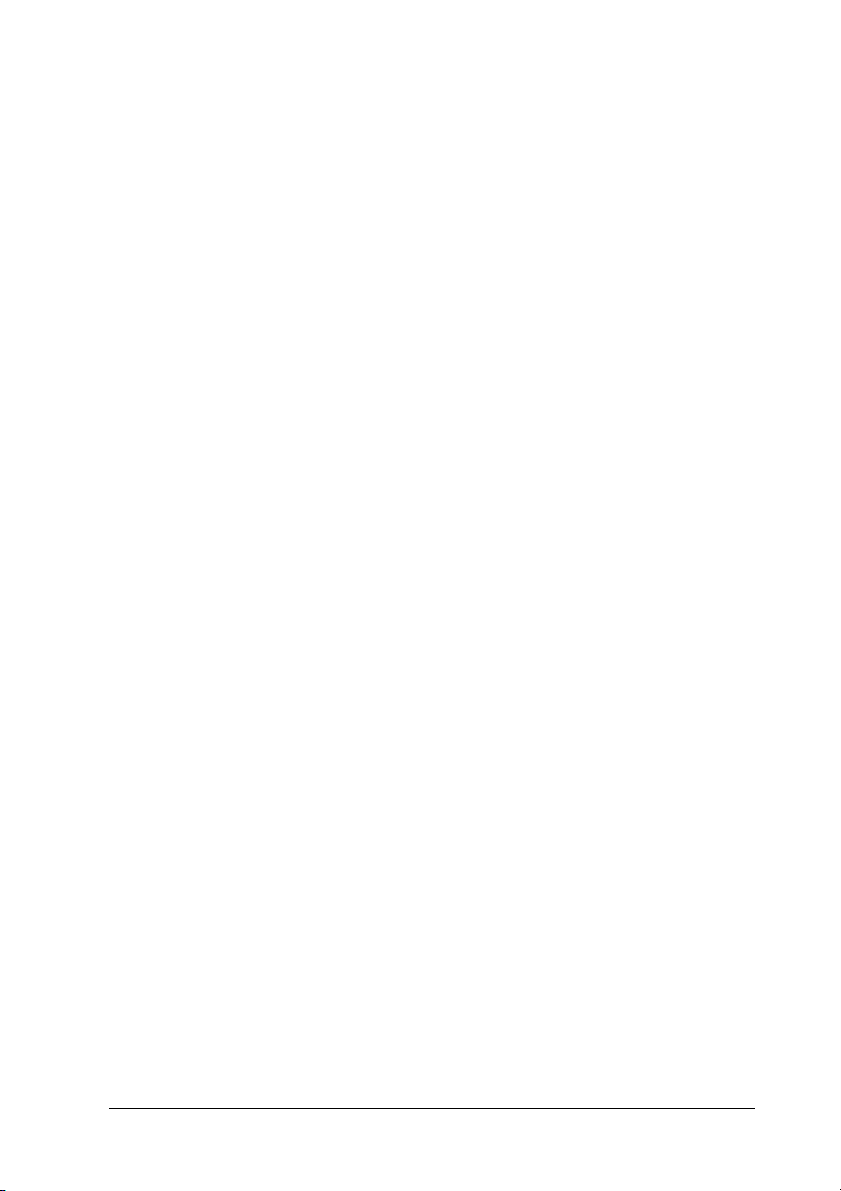
a. Unité de fusion
b. Capot B
c. Capot C
❏ N’introduisez pas la main profondément dans l’unité de
fusion car certains composants sont tranchants et peuvent
vous blesser.
❏ Sauf indication contraire dans ce manuel, évitez de toucher
les composants internes du produit.
❏ Ne forcez jamais pour insérer un élément dans le produit. Bien
qu’il soit robuste, une manipulation brutale pourrait
l’endommager.
❏ Lorsque vous manipulez une cartouche de toner, posez-la
toujours sur une surface propre et lisse.
❏ Ne tentez pas de toucher aux cartouches de toner ni de les
ouvrir. Elles ne sont pas rechargeables.
❏ Ne touchez pas le toner. Ne l’approchez pas trop près des
yeux.
❏ Ne jetez pas au feu les cartouches de toner, les blocs
photoconducteurs ou les unités de fusion usagés car ils
pourraient exploser et blesser quelqu’un. Pour vous en
débarrasser, conformez-vous à la réglementation en vigueur
dans votre région.
❏ Si du toner a été renversé, nettoyez-le avec un balai et une
pelle à poussière ou bien à l’eau et au savon avec un chiffon.
Les fines particules pouvant provoquer un incendie ou une
explosion au contact d’une étincelle, n’utilisez pas
d’aspirateur.
❏ Si vous déplacez une cartouche de toner d’un environnement
froid vers un environnement chaud, laissez-la reposer une
heure au moins avant de l’utiliser.
21
Page 22
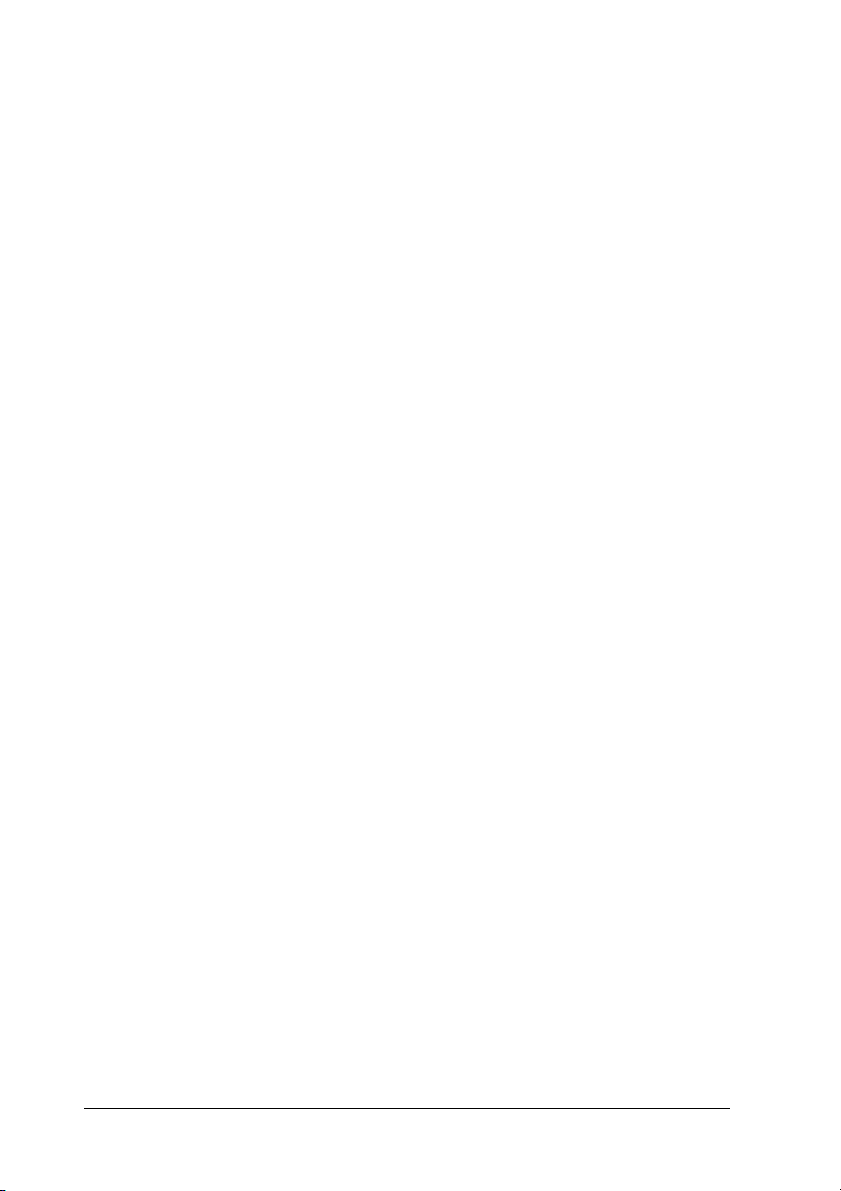
❏ Lorsque vous retirez le bloc photoconducteur, évitez de
l’exposer à la lumière ambiante pendant plus de 5 minutes.
L’unité contient un tambour photosensible de couleur bleue.
L’exposition à la lumière risque de l’endommager, entraînant
l’apparition de zones anormalement sombres ou claires sur la
page imprimée et une diminustion de sa durée de vie. Si vous
devez conserver l’unité hors du produit pendant une période
prolongée, recouvrez-la d’un tissu opaque.
❏ Veillez à ne pas rayer la surface du tambour et de la courroie.
Lorsque vous retirez le bloc photoconducteur du produit,
posez-le toujours sur une surface propre et lisse. Évitez de
toucher le tambour, car le dépôt de matières organiques
résultant d’un contact direct risque de l’endommager
irrémédiablement et d’altérer la qualité de l’impression.
❏ Pour obtenir une qualité d’impression optimale, ne stockez
pas le bloc photoconducteur dans un endroit exposé à la
lumière directe, à la poussière, à un environnement salin ou
à des gaz corrosifs tels que de l’ammoniaque. Evitez les
endroits soumis à de brusques variations de température et
de taux d’humidité.
❏ Conservez les consommables hors de portée des enfants.
❏ Ne laissez pas du papier coincé dans le produit. Cela pourrait
entraîner une surchauffe du produit.
❏ Évitez le branchement d’autres appareils sur la même prise.
❏ Utilisez exclusivement une prise conforme aux spécifications
électriques du produit.
22
Page 23
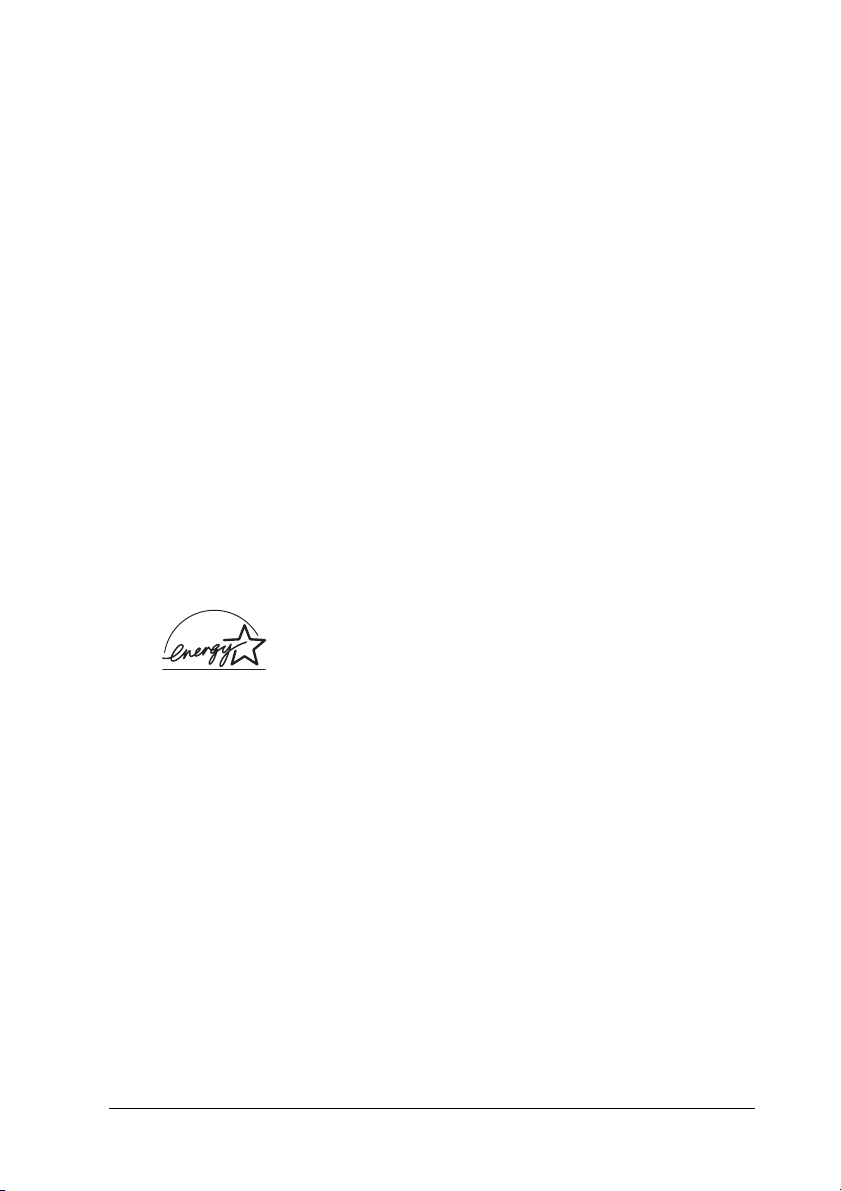
Consignes de sécurité importantes
❏ Connectez exclusivement le produit à une prise électrique
conforme à ses spécifications électriques. Les caractéristiques
électriques sont indiquées sur une étiquette apposée sur le
produit. Si vous n’êtes pas sûr de la tension électrique dont
vous disposez, contactez votre revendeur ou votre centre
EDF-GDF.
❏ Si vous ne parvenez pas à insérer la fiche du cordon
d’alimentation dans la prise électrique, contactez un
électricien.
❏ N’intervenez que sur les commandes mentionnées dans les
instructions d’utilisation car tout réglage inadapté risque
d’endommager l’imprimante et de nécessiter l’intervention
d’un technicien qualifié.
Conformité ENERGY STAR
En sa qualité de partenaire international ENERGY
STAR
directives du programme international d’économie
d’énergie
Le programme international bureautique
résulte du partenariat volontaire conclu avec l’industrie
informatique et bureautique en vue de promouvoir l’introduction
d’ordinateurs personnels, de moniteurs, d’imprimantes, de
télécopieurs, de photocopieurs, de scanners et de combinés
multifonctions qui utilisent l’énergie de manière efficace afin de
réduire la pollution de l’air engendrée par la production
d’électricité. Leurs normes et logos sont les mêmes dans tous les
pays participants.
®
®
, Epson garantit que ce produit répond aux
ENERGY STAR
®
.
ENERGY STAR
®
23
Page 24
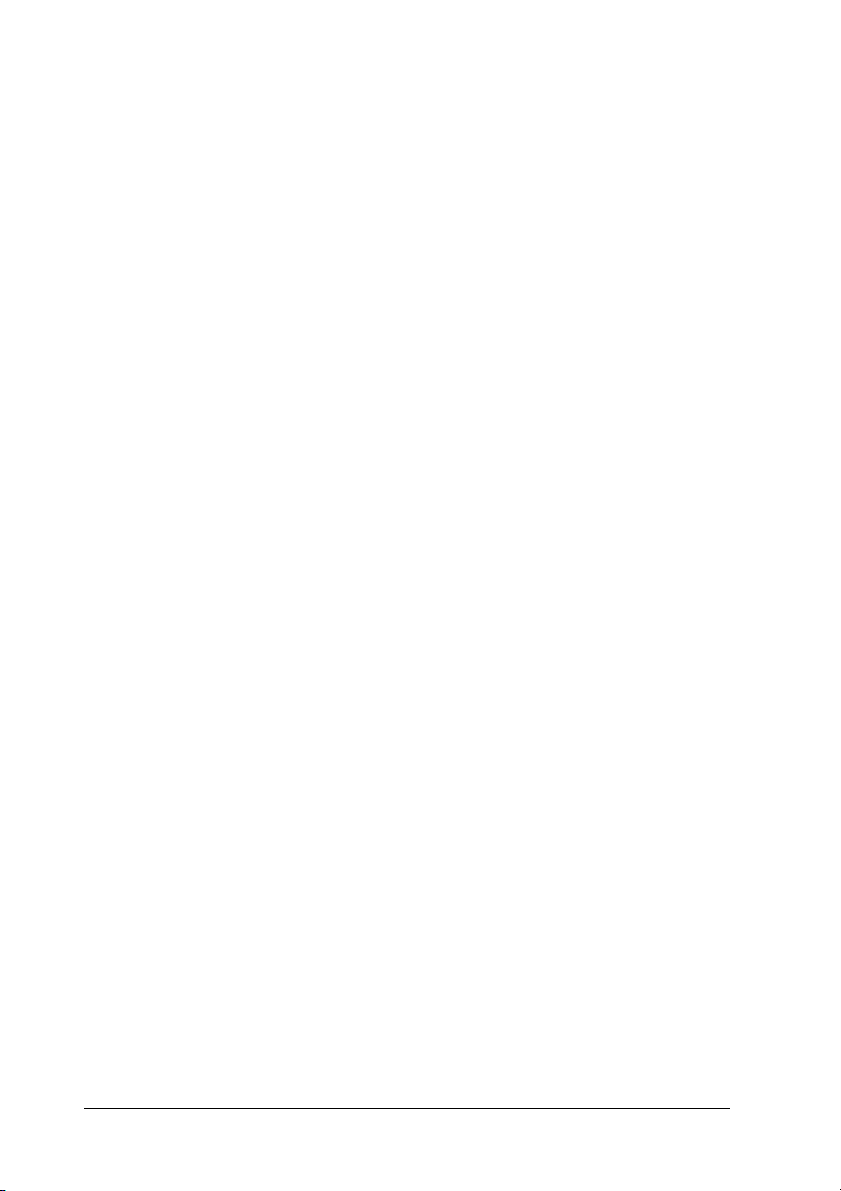
Précautions de mise sous/hors tension
Ne mettez pas le produit hors tension :
❏ Une fois le produit sous tension, attendez que Prête
s’affiche sur l’écran LCD.
❏ Lorsque le voyant Print clignote.
❏ Lorsque le voyant Data est allumé ou clignote.
❏ Lorsqu’une impression est en cours.
24
Page 25
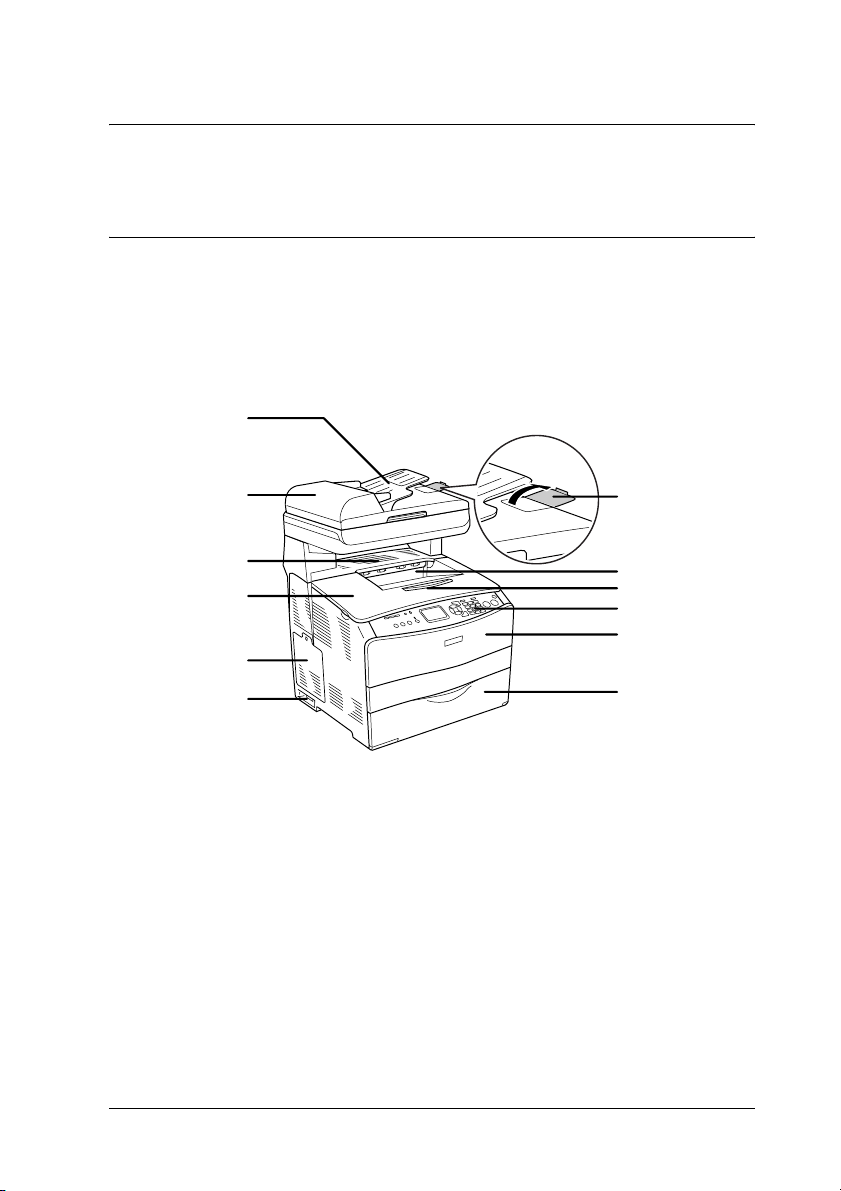
Chapitre 1
Présentation de l’imprimante
Composants du produit
Vue avant
a
l
k
j
i
h
1
1
1
1
1
b
1
c
d
e
f
g
1
1
a. Chargeur automatique de documents (modèle
télécopieur uniquement)
b. Butée (modèle télécopieur uniquement)
c. Bac de sortie
d. Plateau d’extension
e. Panneau de contrôle
f. Capot A
Présentation de l’imprimante 25
1
1
1
1
Page 26
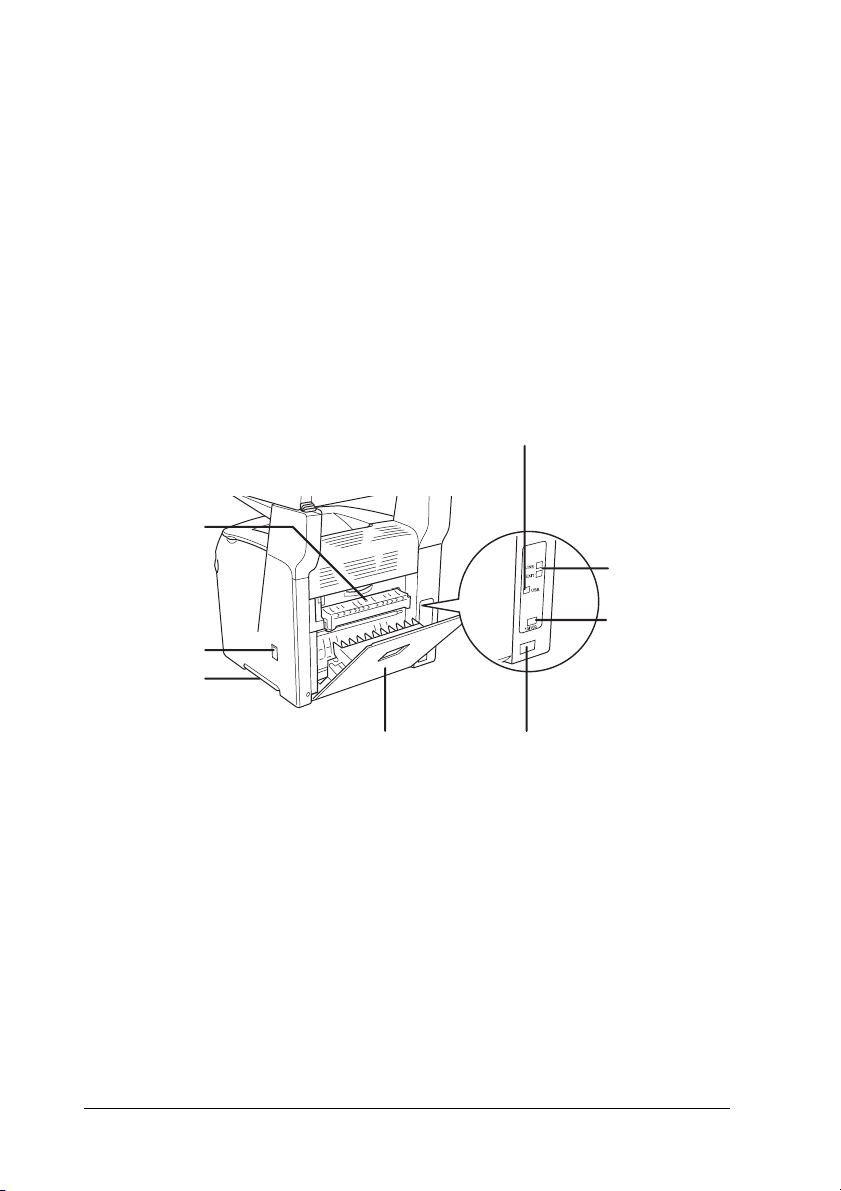
g. Bac BM
h. Interrupteur
i. Capot optionnel
j. Capot B
k. Capot C
l. Capot du chargeur automatique de documents (modèle
télécopieur uniquement)
Vue arrière
a
h
g
b
c
d
f
a. Capot F
b. Connecteur de l’interface USB
c. Connecteurs de l’interface téléphonique (modèle
télécopieur uniquement)
- LINE : raccordement au cordon téléphonique
- EXT : raccordement au téléphone joint
d. Connecteur de l’interface réseau
(EPSON AcuLaser CX11NF/CX11N uniquement)
26 Présentation de l’imprimante
e
Page 27
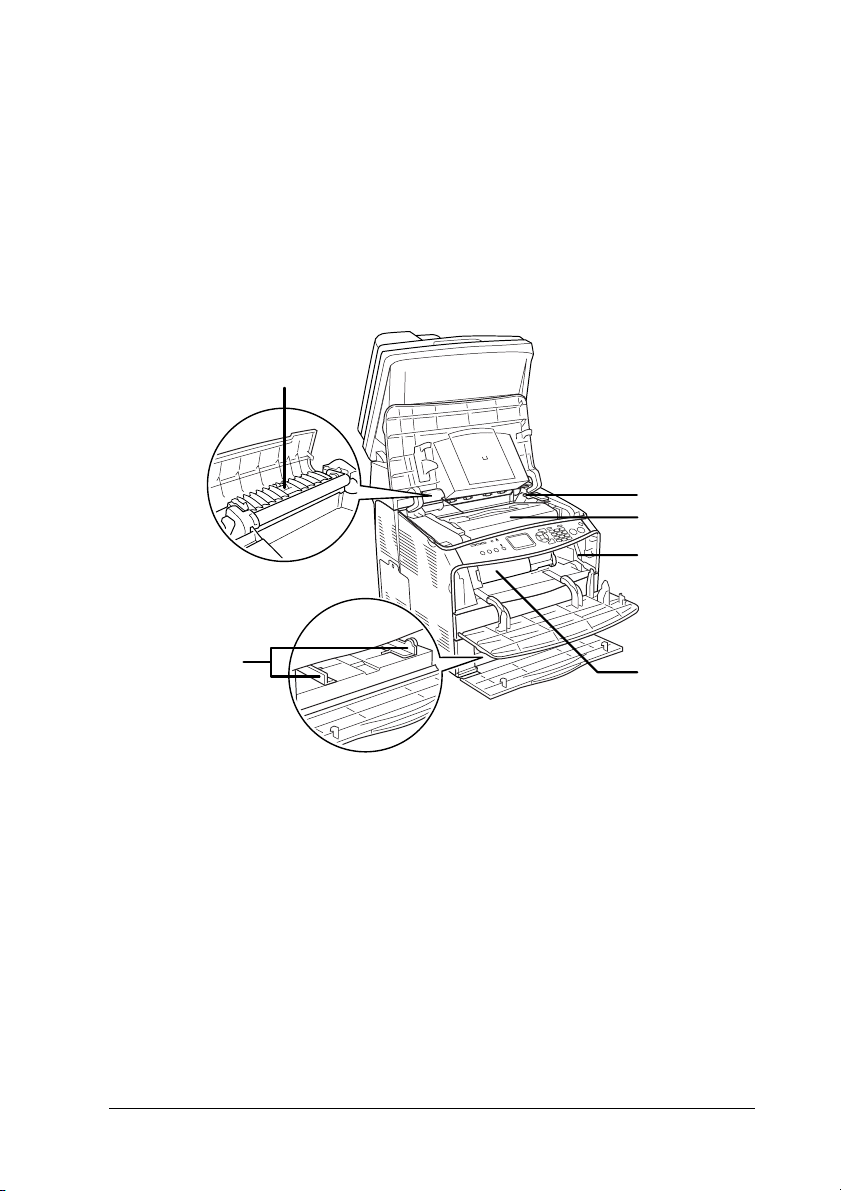
e. Prise secteur
f. Capot E
g. Poignée
h. Capot de l’outil de nettoyage
Vue intérieure du produit
1
1
1
a
f
a. Unité de fusion
b. Levier d’accès au bloc photoconducteur
c. Bloc photoconducteur
d. Levier d’accès au bouton de nettoyage
e. Cartouche de toner
f. Guides papier (bac BM)
1
1
b
c
1
d
1
e
1
1
1
1
1
Présentation de l’imprimante 27
Page 28
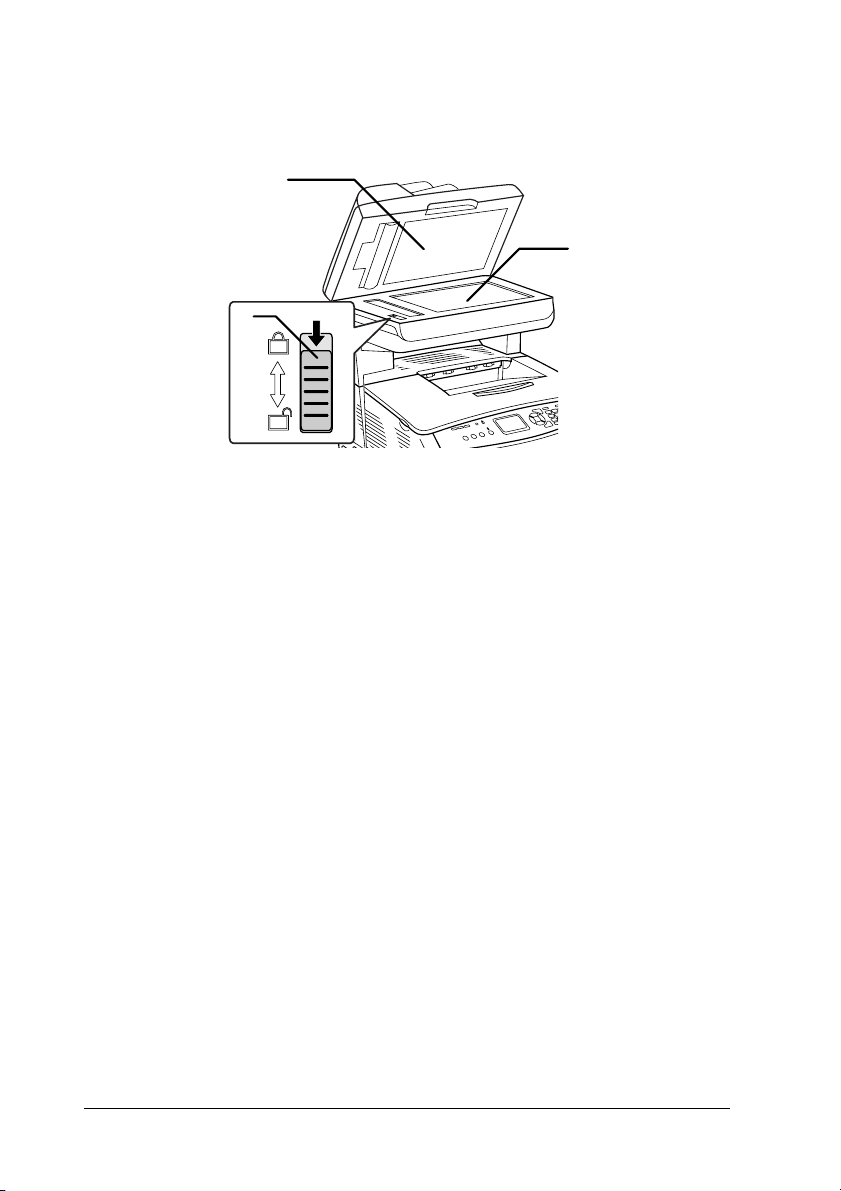
Composants du scanner
a
c
a. Capot
b. Vitre d’exposition
c. Verrou de transport
b
28 Présentation de l’imprimante
Page 29
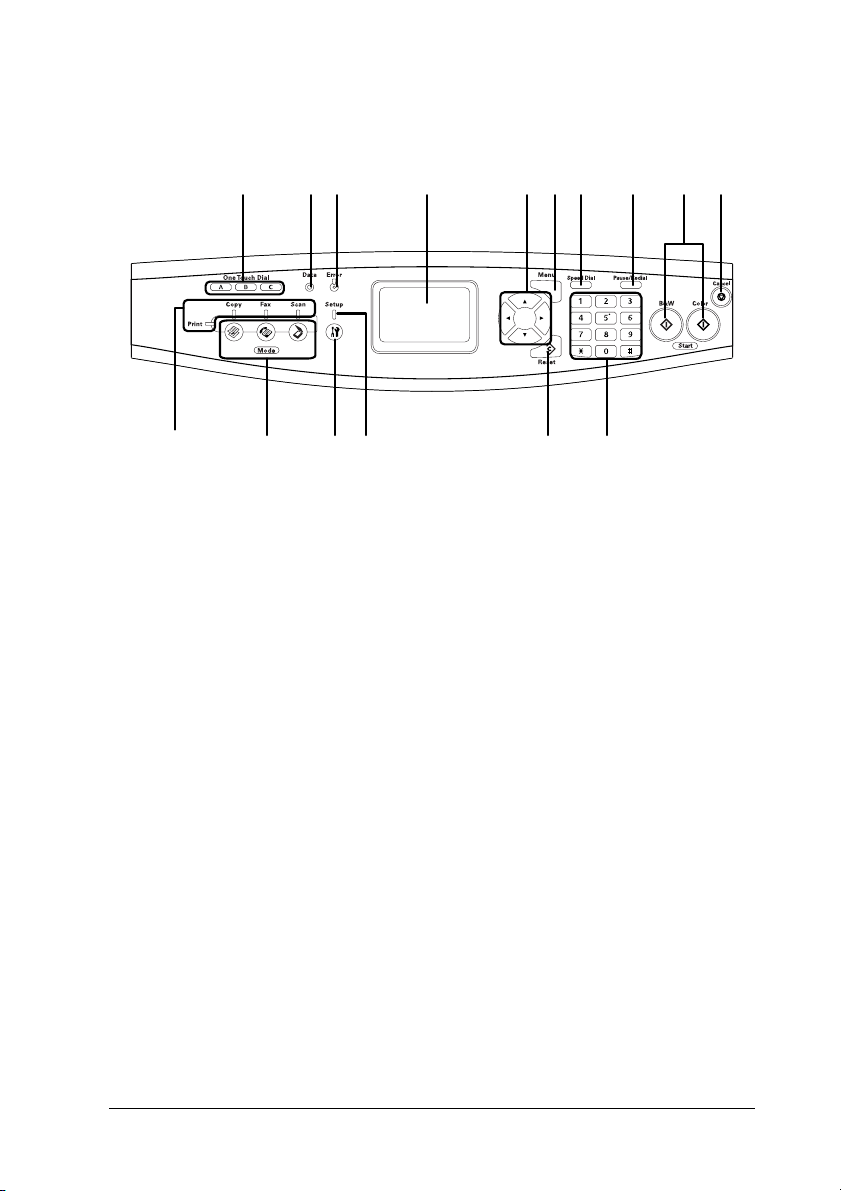
Panneau de contrôle
1
ba c d f
p
a. Touche One Touch Dial
A, B, C (modèle
télécopieur uniquement)
b. Voyant Data
(jaune)
o
n
m
g h
e
l
k
Utilisez ces touches pour
transmettre une télécopie vers un
numéro de télécopieur enregistré
affecté à la touche correspondante.
Disponibles à partir de n’importe
quel mode.
Clignote lorsque le produit traite
des données.
j
i
1
1
1
1
1
1
1
1
Présentation de l’imprimante 29
1
1
1
Page 30

c. Voyant Error
(rouge)
S’allume ou clignote lorsqu’une
erreur se produit.
- S’allume lorsque l’erreur
survenue nécessite une
intervention de l’opérateur. L’état
initial du produit est
automatiquement rétabli une fois
la source de l’erreur corrigée.
- Clignotement 1 (clignote à
intervalles de 0,3 seconde)
Indique que l’erreur survenue peut
être corrigée à l’aide de la touche
B&W Start x ou Color Start x.
- Clignotement 2 (clignote à
intervalles de 0,6 seconde)
Indique que l’erreur survenue
nécessite une intervention de
l’opérateur. Une fois l’erreur
résolue, vous devez également
appuyer sur la touche B&W Start x
ou Color Start x.
d. Écran LCD Affiche les messages relatifs à l’état
du produit, les instructions et les
paramètres des différents modes.
30 Présentation de l’imprimante
Page 31

e. Touche
Gauche l/Droite r
Utilisez ces touches pour afficher
les valeurs de paramétrage
précédentes ou suivantes de
manière séquentielle. La touche
Droite r est également utilisée en
guise de touche OK lors de la
définition et de l’enregistrement
d’un élément de paramétrage. La
touche Gauche l peut également
être utilisée pour déplacer le
curseur d’un caractère vers la
gauche et effacer les données
saisies par erreur.
1
1
1
1
Touche Haut u/Bas d Utilisez ces touches pour afficher
les éléments de menu précédents
ou suivants de manière
séquentielle. Pour plus
d’informations sur l’utilisation de
ces touches, reportez-vous à la
section « Utilisation du menu de
configuration » à la page 315.
f. Touche
Advanced/Menu
g. Touche Speed dial
(modèle télécopieur
uniquement)
h. Touche Pause/Redial
(modèle télécopieur
uniquement)
Utilisez cette touche pour afficher
le menu avancé de chaque mode.
Utilisez cette touche pour afficher
la liste des destinataires enregistrés
sur l’écran LCD.
Utilisez cette touche pour
interrompre la numérotation de la
télécopie ou pour composer de
nouveau le numéro de télécopieur
appelé précédemment.
1
1
1
1
1
1
1
1
Présentation de l’imprimante 31
Page 32

i. Touche B&W Start x,
touche Color Start x
j. Touche Cancel y Utilisez cette touche pour
Utilisez ces touches pour lancer
une copie, une numérisation ou
une transmission de télécopie en
couleur ou en noir et blanc.
Lorsque le voyant d’erreur
clignote, appuyez sur cette touche
pour effacer l’erreur et activer l’état
Prête du produit.
interrompre l’opération de
numérisation ou pour annuler la
copie, la transmission de télécopie
ou le travail d’impression.
Si vous appuyez une fois sur la
touche, le travail en cours est
annulé.
Si vous maintenez la touche
enfoncée pendant plus de trois
secondes lorsque le mode
d’impression est activé, l’ensemble
des travaux d’impression est
supprimé de la mémoire du
produit.
k. Pavé numérique Permet de saisir le nombre de
copies ou la valeur du zoom en
mode de copie. Permet également
de saisir des valeurs numériques,
telles que le paramètre Heure
utilisé dans le cadre des
communications par télécopie, en
mode de configuration.
La touche du dièse # e t l a t ou ch e de
l’astérisque ✽ peuvent être
utilisées en mode de télécopie.
32 Présentation de l’imprimante
Page 33

l. Touche Reset Utilisez cette touche pour rétablir
la valeur par défaut de l ’élément de
paramétrage sélectionné ou effacer
les valeurs saisies par erreur et
rétablir la valeur par défaut.
Maintenez la touche enfoncée
pendant plus de trois secondes
pour rétablir la valeur par défaut
de l’ensemble des éléments de
paramétrage. Cette touche permet
également de supprimer un
caractère des données saisies lors
de la saisie du numéro de
télécopieur d’un destinataire en
mode de télécopie.
m.Voyant Setup S’allume lorsque le mode de
configuration du produit est
activé.
n. Touche Setup Utilisez cette touche pour activer le
mode de configuration.
o. Touches Mode Utilisez ces touches pour activer le
mode correspondant.
1
1
1
1
1
1
1
1
p. Voyants Mode S’allume lorsque le mode
correspondant (impression, copie,
télécopie ou numérisation) est
sélectionné. Lorsque le voyant
Print est allumé, le mode
d’impression est activé et le
produit est prêt à recevoir et à
imprimer des données.
Présentation de l’imprimante 33
1
1
1
1
Page 34

Options et consommables
Options
Vous pouvez développer les fonctionnalités de votre produit en
installant l’option suivante.
Unité papier 500 feuilles (C12C802181)
L’unité papier 500 feuilles contient un bac papier. Elle permet
d’augmenter la capacité de chargement de papier de 500 feuilles.
Pour plus de détails, reportez-vous à la section « Unité papier en
option » à la page 356.
Consommables
L’état des consommables suivants est contrôlé par le produit.
Vous savez ainsi à quel moment vous devez les remplacer.
Nom du produit Référence
Cartouche de toner haute capacité (jaune) 0187
Cartouche de toner haute capacité (magenta) 0188
Cartouche de toner haute capacité (cyan) 0189
Cartouche de toner haute capacité (noir) 0190
Cartouche de toner capacité standard (jaune) 0191
Cartouche de toner capacité standard (magenta) 0192
Cartouche de toner capacité standard (cyan) 0193
Bloc photoconducteur 1104
34 Présentation de l’imprimante
Page 35

Fonctions du produit
Le produit dispose de toute une série de fonctions qui facilitent
son utilisation et garantissent un travail de qualité supérieure
constante. Les fonctions principales sont décrites ci-dessous.
1
1
À propos de la gamme EPSON AcuLaser CX11
La gamme EPSON AcuLaser CX11 est composée des quatre
produits suivants.
AcuLaser CX11 : modèle de base
AcuLaser CX11F : modèle télécopieur
AcuLaser CX11N : modèle de base incluant des
fonctionnalités réseau
AcuLaser CX11NF : modèle télécopieur incluant des
fonctionnalités réseau
Impression de qualité supérieure
Lors de l’utilisation du pilote fourni, votre produit peut imprimer
jusqu’à 25 pages A4 par minute, en noir et blanc, avec une
résolution de 600 ppp. Vous apprécierez la qualité d’impression
professionnelle et la rapidité de traitement de votre produit.
1
1
1
1
1
1
1
1
Présentation de l’imprimante 35
1
1
Page 36

Paramètres de couleur prédéfinis au niveau du
pilote d’impression
Le pilote d’impression offre de nombreuses options prédéfinies
pour l’impression en couleur. Vous pouvez ainsi optimiser la
qualité d’impression de divers types de documents couleur.
Pour plus d’informations, reportez-vous à la section « Réglage de
la qualité de l’impression » à la page 62 (Windows).
Pour plus d’informations, reportez-vous à la section « Réglage de
la qualité de l’impression » à la page 136 (Macintosh).
Mode d’économie de toner
Pour réduire la quantité de toner utilisée lors de l’impression de
documents, vous pouvez imprimer des brouillons en utilisant le
mode d’économie de toner.
Technologie d’optimisation de la résolution et
technologie Enhanced MicroGray
La technologie d’optimisation de la résolution (RITech) est une
technologie d’impression mise au point par Epson qui permet de
lisser les bords dentelés des lignes diagonales et incurvées des
textes et des graphiques. Enhanced MicroGray permet
d’optimiser la qualité demi-ton des graphiques. Le pilote fourni
permet d’optimiser la résolution 600 ppp (points par pouce) du
produit à l’aide des technologies RITech et Enhanced MicroGray.
36 Présentation de l’imprimante
Page 37
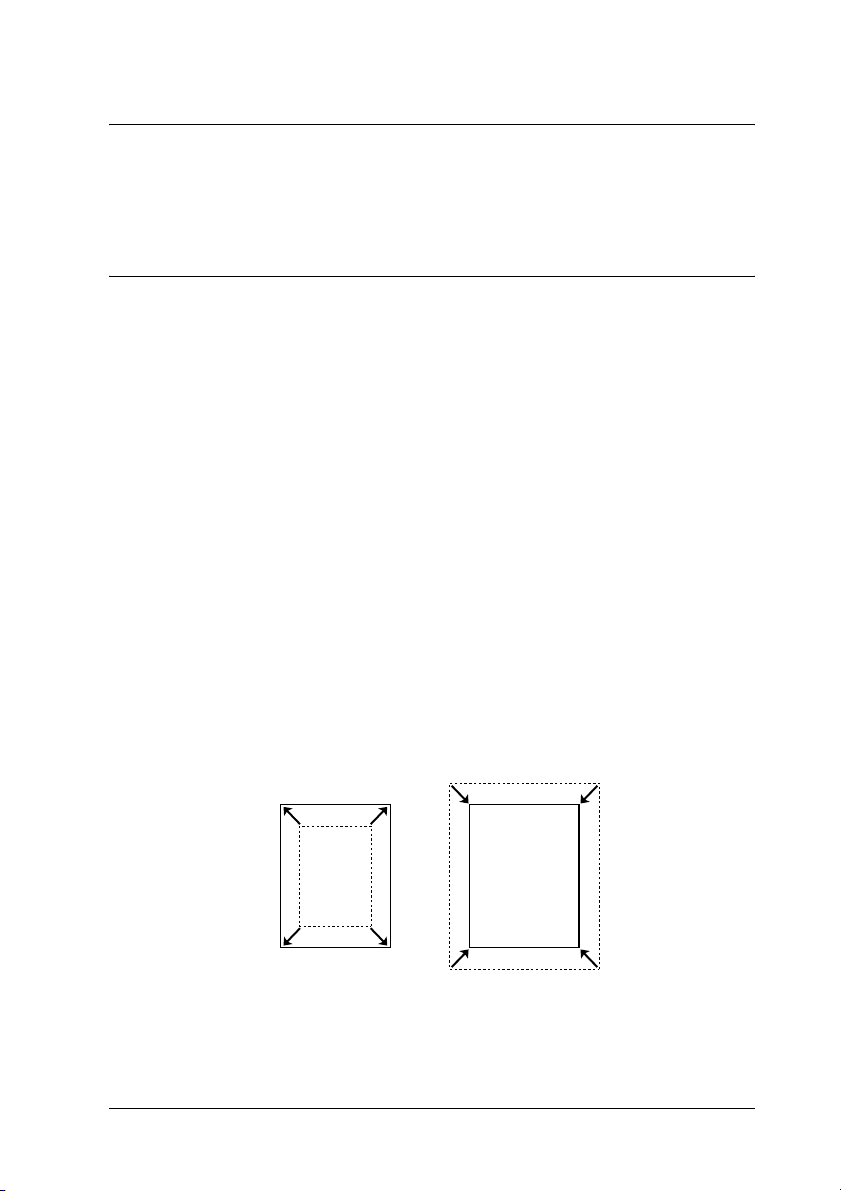
Chapitre 2
Fonctions de l’imprimante et différentes
options d’impression
Différentes options
Ce produit offre une large gamme d’options d’impression. Vous
pouvez imprimer dans de nombreux formats ou sur de nombreux
types de papier différents.
La section suivante présente la procédure propre à chaque type
d’impression. Sélectionnez la procédure adaptée à votre travail
d’impression.
Impression en mode Zoom
« Redimensionnement des impressions » à la page 77
(Windows)
Remarque :
Cette fonction n’est pas disponible sous Mac OS X.
2
2
2
2
2
2
2
2
Cette option permet d’agrandir ou de réduire automatiquement
la taille du document pour l’adapter au format de papier que vous
avez sélectionné.
Fonctions de l’imprimante et différentes options d’impression 37
2
2
2
2
Page 38

Pages par feuille imprimée
« Modification de l’organisation d’une impression » à la page
80 (Windows)
« Modification de l’organisation d’une impression » à la page
143 (Macintosh)
Cette option permet d’imprimer deux ou quatre pages sur une
seule feuille.
Remarque :
En mode de copie, vous pouvez imprimer un maximum de deux pages
sur une même feuille.
38 Fonctions de l’imprimante et différentes options d’impression
Page 39

Impression de filigrane
« Utilisation d’un filigrane » à la page 82 (Windows)
2
Remarque :
Cette fonction n’est pas disponible sous Mac OS X.
Cette option permet d’imprimer du texte ou une image sous
forme de filigrane. Vous pouvez insérer la mention
« Confidentiel » sur un document important, par exemple.
2
2
2
2
2
2
2
2
Fonctions de l’imprimante et différentes options d’impression 39
2
2
2
Page 40

Chapitre 3
Manipulation du papier
Alimentation papier
Cette section décrit les combinaisons possibles de sources et types
de papier.
Bac BM
Papier Format papier Capacité
Papier ordinaire
Grammage : 64
à 80 g/m²
Papier semi
épais
Grammage : 81
à 105 g/m²
Enveloppe C5, C6, C10, DL, Monarch,
Etiquettes A4, Letter (LT) Jusqu’à 75 feuilles
A4, A5, B5, Letter (LT),
Government Letter (GLT),
Half Lett er (HLT), Legal (LGL) ,
Government Legal (GLG),
F4, Executive (EXE)
Format personnalisé :
90 × 110 mm minimum
220 × 355,6 mm maximum
A4, A5, B5, Letter (LT),
Government Letter (GLT),
Half Lett er (HLT), Legal (LGL) ,
Government Legal (GLG),
F4, Executive (EXE)
Format personnalisé :
90 × 110 mm minimum
220 × 355,6 mm maximum
ISO-B5
40 Manipulation du papier
Jusqu’à 180 feuilles
(une pile de 20 mm
d’épaisseur)
Pile de 20 mm
maximum
d’épaisseur
Jusqu’à 20 feuilles
(une pile de 20 mm
d’épaisseur)
Page 41

Papier Format papier Capacité
Papier épais
Grammage : 106
à 163 g/m²
Papier très épais
Grammage : 164
à 210 g/m²
Papier couché
Grammage : 105
à 210 g/m²
Papier pour
imprimante laser
couleur EPSON
Transparents
pour imprimante
laser couleur
EPSON
A4, A5, B5, Letter (LT),
Government Letter (GLT),
Half Letter (HLT), Legal (LGL),
Government Legal (GLG),
F4, Executive (EXE)
Format personnalisé :
90 × 110 mm minimum
220 × 355,6 mm maximum
90 × 110 mm minimum
220 × 355,6 mm maximum
A4, A5, B5, Letter (LT),
Government Letter (GLT),
Half Letter (HLT), Legal (LGL),
Government Legal (GLG),
F4, Executive (EXE)
Format personnalisé :
90 × 110 mm minimum
220 × 355,6 mm maximum
A4 Jusqu’à 180 feuilles
A4, Letter (LT) Jusqu’à 75 feuilles
Pile de 20 mm
maximum
d’épaisseur
Pile de 20 mm
maximum
d’épaisseur
Pile de 20 mm
maximum
d’épaisseur
(une pile de 20 mm
d’épaisseur)
3
3
3
3
3
3
3
3
Papier couché
couleur EPSON
A4 Pile de 20 mm
maximum
d’épaisseur
Manipulation du papier 41
3
3
3
3
Page 42

Unité papier de 500 feuilles en option
Papier Format papier Capacité
Papier ordinaire
Grammage : 64 à
105 g/m²
Papier pour
imprimante laser
couleur EPSON
A4, Letter (LT) Jusqu’à 500 feuilles par
bac
(une pile de 56 mm
d’épaisseur)
A4 Pile de 56 mm
maximum d’épaisseur
Sélection de l’alimentation papier
Vous pouvez définir manuellement l’alimentation papier ou
configurer le produit de manière à ce que la sélection de
l’alimentation papier s’effectue automatiquement.
Sélection manuelle
Le pilote d’impression vous permet de sélectionner une
alimentation papier manuellement. Pour accéder au pilote
d’impression, reportez-vous à la section « Accès au pilote
d’impression » à la page 61 (Windows) ou à la section « Accès au
gestionnaire d’impression » à la page 135 (Macintosh).
❏ Pour Windows
Accédez au pilote d’impression, cliquez sur l’onglet Principal
et sélectionnez l’alimentation papier souhaitée dans la liste
Alim. papier. Cliquez ensuite sur OK.
❏ Sous Macintosh
Lancez le gestionnaire d’impression, sélectionnez
Paramètres de l’imprimante dans la liste déroulante et
cliquez sur l’onglet Principal. Sélectionnez ensuite
l’alimentation papier souhaitée dans la liste Alim. papier et
cliquez sur OK.
42 Manipulation du papier
Page 43

Sélection automatique
Vous pouvez sélectionner automatiquement l’alimentation
papier contenant le papier de format adapté à partir du pilote
d’impression.
Pour accéder au pilote d’impression, reportez-vous à la section
« Accès au pilote d’impression » à la page 61 (Windows) ou à la
section « Accès au gestionnaire d’impression » à la page 135
(Macintosh).
❏ Pour Windows
Accédez au pilote d’impression, cliquez sur l’onglet Principal
et sélectionnez l’option Sélection automatique pour
l’alimentation papier. Cliquez ensuite sur OK.
❏ Sous Macintosh
Lancez le gestionnaire d’impression, sélectionnez
Paramètres de l’imprimante dans la liste déroulante et
cliquez sur l’onglet Principal. Sélectionnez ensuite l’option
Sélection automatique pour l’alimentation papier et
cliquez sur OK.
Le produit recherchera la source d’alimentation contenant le
format de papier indiqué dans l’ordre suivant.
Configuration standard :
3
3
3
3
3
3
3
3
Bac BM
Lorsque l’unité papier en option est installée :
Bac BM
Bac inférieur
Remarque :
❏ Les papiers de format autre que A4 ou Letter ne peuvent être chargés
que dans le bac BM.
❏ Les formats et modes d’alimentation papier sélectionnés dans votre
application risquent d’annuler les paramètres du pilote
d’impression.
Manipulation du papier 43
3
3
3
3
Page 44

❏ Si vous avez choisi un format de papier Enveloppe, la source
d’alimentation papier utilisée est systématiquement le bac BM, quel
que soit le paramètre sélectionné.
❏ Il est possible de modifier le niveau de priorité du bac BM à l’aide de
l’option Bac BM du menu de configuration. Pour plus de détails,
reportez-vous à la section « Menu Imprimante » à la page 322.
Chargement du papier
Cette section détaille la procédure de chargement du papier. Si
vous utilisez des supports spéciaux, tels que des transparents ou
des enveloppes, reportez-vous également à la section
« Impression sur des supports spéciaux » à la page 51.
Bac BM
Procédez comme suit pour charger le papier.
1. Ouvrez le capot du bac BM.
44 Manipulation du papier
Page 45

2. Faites glisser le guide papier de droite vers l’extérieur en
appuyant sur le bouton et le guide papier.
3
3
3
3
3
3. Placez une pile du support souhaité au centre du bac en
orientant la face à imprimer vers le haut. Faites ensuite glisser
le guide papier latéral en appuyant sur le bouton et le guide
papier jusqu’à ce que le guide se trouve correctement ajusté
contre le côté droit de la pile.
Remarque :
Veillez à ne pas dépasser la hauteur maximale de chargement.
3
3
3
3
3
3
3
Manipulation du papier 45
Page 46

4. Fermez le capot du bac BM.
Remarque :
Une fois le papier chargé, appuyez sur la touche Setup du
panneau de contrôle, sélectionnez Paramètres de l’imprimante,
puis Menu Bac et définissez les paramètres Format du bac BM et
Type BM conformément au format du papier chargé.
Unité papier en option
Procédez comme suit pour charger le papier.
46 Manipulation du papier
Page 47

1. Sortez l’unité papier en option.
2. Faites glisser le guide papier vers l’extérieur en appuyant sur
le bouton.
3
3
3
3
3
3
3
Manipulation du papier 47
3
3
3
3
3
Page 48

3. Placez une pile de papier au centre du bac papier en orientant
la face à imprimer vers le haut.
Remarque :
❏ Avant de charger le papier, veillez à soigneusement taquer la
pile.
❏ Veillez à ne pas dépasser la hauteur maximale de chargement.
❏ Lors du chargement du support, commencez par insérer le petit
côté.
48 Manipulation du papier
Page 49

4. Faites glisser le guide papier en appuyant sur le bouton
jusqu’à ce que le guide se trouve correctement ajusté contre
les côtés de la pile.
3
3
3
3
3
3
5. Réinsérez le bac dans l’unité.
3
3
3
3
3
3
Manipulation du papier 49
Page 50

Remarque :
Une fois le papier chargé, appuyez sur la touche Setup du panneau
de contrôle, sélectionnez Paramètres de l’imprimante, puis Menu
Bac et définissez les paramètres Format LC1 et Type LC1 conformément
au format du papier chargé.
Bac de sortie
Le bac de sortie est situé sur le capot B. Les impressions étant
éjectées face imprimée vers le bas, ce bac est également appelé bac
de sortie face dessous. Ce bac peut contenir jusqu’à 250 feuilles.
50 Manipulation du papier
Page 51

Avant d’utiliser le bac de sortie, soulevez et dépliez la butée du
plateau d’extension comme indiqué ci-dessous afin d’éviter que
les impressions ne glissent du produit.
3
3
3
3
3
3
3
Impression sur des supports spéciaux
Vous pouvez imprimer sur des supports spéciaux incluant une
sélection de papiers Epson, tels que les papiers suivants, par
exemple.
Manipulation du papier 51
3
3
3
3
3
Page 52

Remarque :
La qualité d’un type particulier ou d’une marque particulière de support
peut être modifiée à tout moment par son fabricant. Epson ne peut donc
garantir la qualité de quelque type de support que ce soit. Procédez
toujours à des essais avant d’acheter de grandes quantités de papier ou
d’imprimer des travaux importants.
Papier pour imprimante laser couleur EPSON
Lors du chargement de papier pour imprimante laser couleur
EPSON, vous devez définir les paramètres d’impression comme
indiqué ci-dessous :
❏ Définissez les paramètres du menu Principal du pilote
d’impression.
Format papier : A4
Alimentation
papier :
Papier : Semi épais
Remarque :
Si vous souhaitez procéder à l’impression du verso d’une feuille déjà
imprimée, sélectionnez l’option Semi épais (recto).
❏ Vous pouvez également définir ces paramètres dans le menu
Bac du menu de configuration du panneau de contrôle. Voir
« Menu Bac » à la page 321.
Bac BM (jusqu’à 180 feuilles ou épaisseur
de pile de 20 mm maximum)
Bac inférieur (jusqu’à 500 feuilles ou
épaisseur de pile de 56 mm maximum)
52 Manipulation du papier
Page 53

Transparents pour imprimante laser couleur
EPSON
Epson recommande d’utiliser des transparents pour imprimante
laser couleur EPSON
Remarque :
La fonction d’impression recto verso n’est pas disponible lorsque vous
utilisez des transparents.
3
3
3
Le chargement des transparents s’effectue uniquement dans le
bac BM. Lors de l’utilisation de transparents, vous devez définir
les paramètres d’impression comme indiqué ci-dessous :
❏ Définissez les paramètres du menu Principal du pilote
d’impression.
Format papier : A4 ou LT
Alimentation
papier :
Papier : Transparent
❏ Vous pouvez également définir ces paramètres dans le menu
Bac du menu de configuration du panneau de contrôle. Voir
« Menu Bac » à la page 321.
Voici quelques conseils concernant la manipulation de ce
support :
❏ Saisissez les feuilles par les bords afin d’éviter le dépôt de
matières organiques sur la face imprimable, qui s’en
trouverait altérée. Le logo Epson apparaît sur la face à
imprimer.
Bac BM (jusqu’à 75 feuilles)
3
3
3
3
3
3
3
3
Manipulation du papier 53
3
Page 54

❏ Lors du chargement de transparents dans le bac BM,
commencez par insérer le petit côté comme indiqué
ci-dessous.
❏ Si les transparents ne sont pas bien chargés, le message
Vérifier Transparent s’affiche sur l’écran LCD. Retirez les
transparents coincés dans le produit. Pour supprimer le
bourrage, reportez-vous à la section « Lorsque des
transparents sont coincés dans le bac BM » à la page 409.
❏ Lorsque vous utilisez des transparents, chargez-les dans le
bac BM et paramétrez l’option Papier du pilote d’impression
sur Transparent.
❏ Lorsque l’option Papier du pilote d’impression est
paramétrée sur Transparent, ne chargez par d’autre type de
papier que des transparents.
Important :
Les feuilles fraîchement imprimées peuvent être chaudes.
c
54 Manipulation du papier
Page 55

Papier couché pour imprimante laser couleur
EPSON
L’impression sur du papier couché pour imprimante laser couleur
EPSON permet d’obtenir des tirages de qualité supérieure dont
l’effet glacé est renforcé. Lors du chargement de papier couché
pour imprimante laser couleur EPSON, vous devez définir les
paramètres d’impression comme indiqué ci-dessous :
❏ Définissez les paramètres du menu Principal du pilote
d’impression.
Format papier : A4
3
3
3
3
Alimentation
papier :
Papier : Couché
Remarque :
Si vous souhaitez procéder à l’impression du verso d’une feuille déjà
imprimée, sélectionnez l’option Couché (verso).
❏ Vous pouvez également définir ces paramètres dans le menu
Bac du menu de configuration du panneau de contrôle. Voir
« Menu Bac » à la page 321.
❏ L’impression recto verso n’est pas disponible lors de
l’utilisation de papier couché pour imprimante laser couleur
EPSON.
Bac BM (pile de 20 mm maximum
d’épaisseur)
3
3
3
3
3
3
3
3
Manipulation du papier 55
Page 56

Enveloppe
La qualité d’impression des enveloppes peut être irrégulière car
elles sont composées de parties de différentes épaisseurs.
Imprimez une ou deux enveloppes afin de vérifier la qualité
d’impression.
Important :
N’utilisez pas d’enveloppes à fenêtre sauf si elles ont été
c
spécialement conçues pour les imprimantes laser. Le plastique de
la plupart des enveloppes à fenêtre fond lorsqu’il entre en contact
avec l’unité de fusion.
Remarque :
❏ Selon la qualité des enveloppes, l’environnement d’impression ou la
procédure d’impression, les enveloppes risquent d’être froissées.
Effectuez un test avant de lancer l’impression de plusieurs
enveloppes.
❏ La fonction d’impression recto verso n’est pas disponible pour les
enveloppes.
Lors du chargement d’enveloppes, vous devez définir les
paramètres d’impression comme indiqué ci-dessous :
❏ Définissez les paramètres du menu Principal du pilote
d’impression.
Format papier : IB5, C6, MON, C10, DL ou C5
Alimentation
papier :
❏ Vous pouvez également définir ces paramètres dans le menu
Bac du menu de configuration du panneau de contrôle. Voir
« Menu Bac » à la page 321.
Voici quelques conseils concernant la manipulation de ce support.
56 Manipulation du papier
Bac BM (jusqu’à 20 feuilles ou une pile de
20 mm d’épaisseur maximum)
Page 57

❏ Chargez les enveloppes en orientant la face imprimable vers
le haut, comme indiqué ci-dessous.
ab c d
a. MON
b. C6, DL
c. C5, IB5
d. C10
3
3
3
3
3
3
3
3
❏ Seules les enveloppes standard illustrées ci-dessus peuvent
être utilisées dans le cadre de l’impression à l’aide de ce
produit. Néanmoins, les enveloppes standard dont la largeur
est inférieure à 110 mm lorsque les rabats sont dépliés, telles
que les enveloppes Mon (Monarch), ne peuvent être utilisées
dans le cadre de l’impression.
❏ N’utilisez pas d’enveloppes avec colle ou adhésif.
Manipulation du papier 57
3
3
3
3
Page 58

Etiquettes
Vous pouvez charger jusqu’à 75 feuilles d’étiquettes dans le bac
BM. Il se peut cependant que vous deviez charger certains types
d’étiquette feuille par feuille ou manuellement.
Remarque :
❏ L’impression recto verso n’est pas disponible pour les étiquettes.
❏ Selon la qualité des étiquettes, l’environnement d’impression ou la
procédure d’impression, les enveloppes risquent d’être froissées.
Effectuez un test avant de lancer l’impression de plusieurs
étiquettes.
Lors du chargement d’étiquettes, vous devez définir les
paramètres d’impression comme indiqué ci-dessous :
❏ Définissez les paramètres du menu Principal du pilote
d’impression.
Format papier : A4 ou LT
Alimentation
papier :
Papier : Etiquettes
❏ Vous pouvez également définir ces paramètres dans le menu
Bac du menu de configuration du panneau de contrôle. Voir
« Menu Bac » à la page 321.
Remarque :
❏ N’utilisez que des étiquettes conçues pour les imprimantes laser ou
les photocopieurs à papier ordinaire.
❏ Pour éviter que la partie autocollante de l’étiquette n’entre en
contact avec des composants du produit, utilisez toujours des
étiquettes qui recouvrent la totalité de la surface du support et ne
sont séparées par aucun espace.
Bac BM (jusqu’à 75 feuilles)
58 Manipulation du papier
Page 59

❏ Posez une feuille de papier sur chaque feuille d’étiquettes et appuyez.
Si le papier colle, ne chargez pas les étiquettes dans le produit.
3
Papier épais et papier très épais
Vous pouvez charger du papier épais (de 106 à 163 g/m²) ou très
épais (de 164 à 210 g/m²) dans le bac BM.
Lors du chargement de papier épais ou très épais, vous devez
définir les paramètres d’impression comme indiqué ci-dessous :
❏ Définissez les paramètres du menu Principal du pilote
d’impression.
Format papier : A4, A5, B5, LT, HLT, GLT, LGL, GLG, F4 ou
EXE
Alimentation
papier :
Papier : Epais ou Très épais
❏ Vous pouvez également définir ces paramètres dans le menu
Bac du menu de configuration du panneau de contrôle. Voir
« Menu Bac » à la page 321.
Remarque :
Lors de l’impression manuelle sur le verso d’une feuille de papier épais
précédemment imprimée, réglez le paramètre Papier du pilote
d’impression sur Epais (verso), Très épais (verso), Epais ou Très
épais.
Bac BM (pile de 20 mm maximum
d’épaisseur)
3
3
3
3
3
3
3
3
3
Manipulation du papier 59
3
3
Page 60

Définition d’un format personnalisé
Vous pouvez charger un format de papier personnalisé dans le
bac BM (compris entre 90 × 110 mm et 220 × 355,6 mm). Le format
du papier doit néanmoins répondre aux exigences suivantes.
Lors du chargement d’un format de papier personnalisé, vous
devez définir les paramètres d’impression comme indiqué
ci-dessous :
❏ Définissez les paramètres du menu Principal du pilote
d’impression.
Format papier : Format personnalisé
Alimentation
papier :
Papier : Standard, Semi épais, Epais ou Très épais
❏ Vous pouvez également définir ces paramètres dans le menu
Bac du menu de configuration du panneau de contrôle. Voir
« Menu Bac » à la page 321.
Remarque :
❏ Sous Windows, accédez au pilote d’impression, puis sélectionnez
Format personnalisé dans la liste Format papier du menu
Principal. Dans la boîte de dialogue Format personnalisé, définissez
les paramètres Largeur papier, Longueur papier et Unité en fonction
en fonction du papier sélectionné. Cliquez ensuite sur OK pour
enregistrer votre format personnalisé.
❏ Sous Macintosh, accédez au pilote d’impression, puis cliquez sur
l’option Format de papier personnalisé dans la boîte de
dialogue Format d’impression. Cliquez ensuite sur Nouveau et
définissez les paramètres Largeur papier, Longueur papier et Marge
en fonction du papier sélectionné. Saisissez le nom du paramétrage
et cliquez sur OK pour enregistrer le format de papier personnalisé.
Bac BM (pile de 20 mm maximum
d’épaisseur)
60 Manipulation du papier
Page 61

Chapitre 4
Utilisation du logiciel d’impression sous
Windows
À propos du logiciel d’impression
Le pilote d’impression vous permet de définir de nombreux
paramètres afin d’optimiser l’utilisation de votre produit. Vous
pouvez accéder à EPSON Status Monitor 3 via l’onglet Options
du pilote d’impression. EPSON Status Monitor 3 vous permet de
vérifier l’état de votre produit.
Pour plus d’informations, reportez-vous à la section « Contrôle
de l’imprimante avec EPSON Status Monitor 3 » à la page 90.
Accès au pilote d’impression
Vous pouvez accéder au pilote d’impression directement à partir
d’une application du système d’exploitation Windows.
Les paramètres de l’imprimante définis à partir de différentes
applications Windows prévalent sur les paramètres définis lors
d’un accès au pilote d’impression à partir du système
d’exploitation. Dans la mesure du possible, accédez au pilote
d’impression à partir de votre application afin d’être certain
d’obtenir le résultat désiré.
4
4
4
4
4
4
4
4
4
4
À partir de l’application
Pour accéder au pilote d’impression, cliquez sur Imprimer ou sur
Mise en page dans le menu Fichier. Il se peut également que
vous deviez cliquer sur Configuration, Options, Propriétés ou
sur plusieurs de ces boutons.
Utilisation du logiciel d’impression sous Windows 61
4
4
Page 62

Utilisateurs de Windows XP ou Server 2003
Pour accéder au pilote d’impression, cliquez sur Démarrer,
Imprimantes et télécopieurs et Imprimantes. Cliquez avec le
bouton droit de la souris sur l’icône de votre produit et cliquez
ensuite sur Options d’impression.
Utilisateurs de Windows Me ou 98
Pour accéder au pilote d’impression, cliquez sur Démarrer,
pointez sur Paramètres et cliquez ensuite sur Imprimantes.
Cliquez avec le bouton droit de la souris sur l’icône de votre
produit et cliquez ensuite sur Propriétés.
Utilisateurs de Windows 2000
Pour accéder au pilote d’impression, cliquez sur Démarrer,
pointez sur Paramètres et cliquez ensuite sur Imprimantes.
Cliquez avec le bouton droit de la souris sur l’icône de votre
produit et cliquez ensuite sur Options d’impression.
Remarque :
L’aide en ligne du pilote d’impression fournit des informations détaillées
sur ses paramètres.
Modification des paramètres de l’imprimante
Réglage de la qualité de l’impression
Vous pouvez modifier la qualité d’impression grâce aux
paramètres du pilote d’impression. Le pilote d’impression vous
permet de définir les paramètres d’impression en choisissant
parmi une liste de paramètres prédéfinis ou en personnalisant les
paramètres.
62 Utilisation du logiciel d’impression sous Windows
Page 63

Réglage de la qualité d’impression à l’aide du paramètre
Automatique
Vous pouvez modifier la qualité des impressions selon que vous
souhaitez privilégier la rapidité ou la qualité. Il existe cinq
paramètres de qualité différents pour l’impression en couleur et
trois paramètres pour l’impression en noir et blanc.
4
4
Si l’option Automatique est sélectionnée dans le menu Principal,
le pilote d’impression sélectionne tous les paramètres détaillés
selon qu’il s’agit d’une impression en couleur ou monochrome.
La qualité d’impression et la couleur sont les seuls paramètres que
vous devez définir. Vous pouvez modifier les paramètres, tels que
le format et l’orientation du papier dans la plupart des
applications.
Remarque :
L’aide en ligne du pilote d’impression fournit des informations détaillées
sur ses paramètres.
1. Cliquez sur l’onglet Principal.
4
4
4
4
4
4
4
4
Utilisation du logiciel d’impression sous Windows 63
4
4
Page 64

2. Cliquez sur Automatique. Sélectionnez ensuite la qualité
d’impression souhaitée.
3. Cliquez sur OK pour activer les paramètres.
Le pilote d’impression propose les paramètres de qualité
suivants.
Couleur
Brouillon, Texte, Texte & Image, Web, Photo
64 Utilisation du logiciel d’impression sous Windows
Page 65

Noir et blanc
Brouillon, Texte & Image, Photo
Remarque :
Si l’impression échoue ou si un message d’erreur relatif à un problème
de mémoire s’affiche, la sélection d’une qualité d’impression différente
peut permettre de poursuivre l’impression.
Utilisation des paramètres prédéfinis
Les paramètres prédéfinis ont pour but d’optimiser l’impression
pour des types d’impression particuliers, comme celle de
documents de présentation ou d’images prises à l’aide d’un
appareil photo numérique ou d’une caméra vidéo.
Pour utiliser les paramètres prédéfinis, procédez comme suit.
1. Cliquez sur l’onglet Principal.
4
4
4
4
4
4
4
4
Utilisation du logiciel d’impression sous Windows 65
4
4
4
4
Page 66

2. Sélectionnez l’option Avancé. Les paramètres prédéfinis
sont répertoriés dans la liste située sous l’option
Automatique.
Remarque :
Il est possible que cet écran varie en fonction de la version du système
d’exploitation utilisé.
3. Choisissez le paramètre approprié dans la liste en fonction du
type de document ou d’image à imprimer.
66 Utilisation du logiciel d’impression sous Windows
Page 67

Lorsque vous choisissez un paramètre prédéfini, les autres
paramètres, tels que Mode d’impression, Résolution, Type
d’impression et Couleur, sont définis automatiquement. Les
modifications sont affichées dans la liste des paramètres
sélectionnés de la boîte de dialogue Informations relatives aux
paramètres. Cette boîte de dialogue s’affiche lorsque vous cliquez
sur le bouton Infos paramètres du menu Options.
4
4
Le pilote d’impression comporte les paramètres prédéfinis
suivants :
Brouillon
Convient à l’impression de brouillons bon marché.
Texte
Convient à l’impression de documents contenant principalement
du texte.
Texte & Image
Convient à l’impression de documents contenant du texte et des
images.
Web
Convient à l’impression d’écrans Web incluant de multiples
icônes et symboles et du texte coloré.
Remarque :
Même lorsque vous sélectionnez l’option Web pour le type de qualité,
il est possible que les données suivantes ne puissent être imprimées ou
ne puissent pas être imprimées de manière satisfaisante :
4
4
4
4
4
4
4
4
❏ les images comportant moins de 256 couleurs,
❏ les données d’images ne comprenant pas de photos, telles que les
illustrations ou les graphiques,
❏ les données texte.
Utilisation du logiciel d’impression sous Windows 67
4
4
Page 68

Photo
Convient à l’impression de photographies.
Texte/Graphique
Convient pour l’impression de documents contenant du texte et
des graphiques, tels que des documents de présentation.
Graphique/CAD
Convient pour l’impression de graphiques et de tableaux.
PhotoEnhance
Convient pour l’impression d’images prises à l’aide d’une caméra
vidéo, d’un appareil photo numérique ou d’un scanner. EPSON
PhotoEnhance règle automatiquement les valeurs de contraste,
saturation et luminosité des données image d’origine, afin que les
couleurs des impressions soient plus vives et plus nettes. Les
données image d’origine ne sont pas pour autant modifiées.
ICM
ICM signifie Image Color Matching (Correspondance des
couleurs de l’image). Ce paramètre règle automatiquement les
couleurs à imprimer afin qu’elles correspondent à celles qui
s’affichent à l’écran.
sRGB
Si votre installation prend en charge les périphériques sRGB, le
produit règle les couleurs à imprimer avec ces périphériques
avant l’impression. Contactez votre vendeur afin de vérifier si
votre installation prend en charge les périphériques sRGB.
Texte/Graphique avancé
Convient à l’impression de documents de présentation de qualité
supérieure comportant du texte ou des graphiques.
68 Utilisation du logiciel d’impression sous Windows
Page 69

Graphique/CAD avancé
Convient à l’impression en qualité supérieure de graphiques,
tableaux et photographies.
Photo avancé
Convient à l’impression de photographies numérisées de qualité
et d’images prises sous forme numérique.
Personnalisation des paramètres d’impression
Si vous devez modifier des paramètres détaillés, sélectionnez-les
manuellement.
Procédez comme suit pour personnaliser vos paramètres
d’impression.
1. Cliquez sur l’onglet Principal.
2. Cliquez sur Avancé, puis sur Plus d’options.
4
4
4
4
4
4
4
4
Utilisation du logiciel d’impression sous Windows 69
4
4
4
4
Page 70

3. Sélectionnez l’option Couleur ou Noir pour le paramètre
Couleur et sélectionnez ensuite la résolution d’impression
souhaitée (300 ppp ou 600 ppp) à l’aide du curseur
Résolution.
Remarque :
❏ Il est possible que cet écran varie en fonction de la version du
système d’exploitation utilisé.
❏ Lors de la configuration des autres paramètres, reportez-vous à
l’aide en ligne pour plus d’informations sur chacun d’entre eux.
70 Utilisation du logiciel d’impression sous Windows
Page 71

❏ Même lorsque vous activez la case à cocher Lissage Web, il
est possible que les données suivantes ne puissent être
imprimées ou ne puissent pas être imprimées de manière
satisfaisante :
- les images comportant moins de 256 couleurs,
- les données d’images ne comprenant pas de photos, telles que
les illustrations ou les graphiques,
- les données texte.
❏ La case à cocher Lissage Web n’est pas disponible dans le
cadre de l’impression en noir et blanc ou lorsque l’option
PhotoEnhance est sélectionnée au niveau du paramètre
Couleur.
4
4
4
4
4. Cliquez sur OK pour appliquer les paramètres et retourner au
menu Principal.
Enregistrement des paramètres
Pour enregistrer vos paramètres personnalisés, cliquez sur
Avancé, puis sur Enregistrer dans le menu Principal. La boîte de
dialogue Configuration personnalisée s’affiche.
4
4
4
4
4
4
4
4
Utilisation du logiciel d’impression sous Windows 71
Page 72

Saisissez le nom de vos paramètres personnalisés dans le champ
Nom et cliquez ensuite sur Enregistrer. Vos paramètres
s’affichent alors dans la liste située sous l’option Automatique
du menu Principal.
Remarque :
❏ Vous ne pouvez pas utiliser le nom d’un paramètre prédéfini pour
vos paramètres personnalisés.
❏ Pour supprimer un paramètre personnalisé, cliquez sur Avancé,
puis sur Enregistrer dans le menu Principal. Sélectionnez ensuite
le paramètre souhaité dans la boîte de dialogue Configuration
personnalisée et cliquez sur Supprimer.
❏ Vous ne pouvez pas supprimer des paramètres prédéfinis.
Si vous modifiez un paramètre dans la boîte de dialogue Plus
d’options lorsque l’un de vos paramètres personnalisés est
sélectionné dans la liste Avancé du menu Principal, il sera alors
défini comme étant un paramètre personnalisé. Le paramètre
personnalisé précédemment sélectionné n’est pas affecté par cette
modification. Pour revenir à votre paramètre personnalisé, il vous
suffit de le sélectionner de nouveau dans la liste des paramètres
en cours.
72 Utilisation du logiciel d’impression sous Windows
Page 73

Vérification des informations relatives aux consommables
Lorsque EPSON Status Monitor 3 est installé, des informations
relatives aux consommables, telles que la quantité de toner restant
et la durée de vie du bloc photoconducteur, s’affichent dans le
menu Principal. Vous pouvez également commander des
consommables en ligne en cliquant sur le bouton Commander
en ligne. Pour plus de détails, reportez-vous à la section
« Commander en ligne » à la page 97.
4
4
4
4
4
4
4
4
Remarque :
❏ Les informations relatives aux consommables affichées dans le menu
Principal sont basées sur un intervalle de mise à jour des
informations défini. Si vous souhaitez modifier l’intervalle de mise
à jour ou obtenir les dernières informations relatives aux
consommables, reportez-vous à la section « Définition des
informations relatives aux consommables » à la page 89.
Utilisation du logiciel d’impression sous Windows 73
4
4
4
4
Page 74

❏ Si les informations relatives aux consommables affichées à l’écran
ne correspondent pas à l’élément sélectionné, cliquez sur le bouton
Obtenir les informations maintenant de la boîte de dialogue
Paramètres infos consommables. Pour plus de détails, reportez-vous
à la section « Définition des informations relatives aux
consommables » à la page 89.
❏ Si vous ne parvenez pas à afficher les informations relatives aux
consommables, assurez-vous que l’option Afficher les
informations relatives aux consommables de la boîte de
dialogue Paramètres infos consommables est sélectionnée.
❏ Si la fonction Commander en ligne n’est pas disponible,
reportez-vous à la section « Impossible d’utiliser une option
installée » à la page 416.
Impression recto verso
L’impression recto verso permet d’imprimer sur les deux faces de
la feuille. Vous pouvez procéder à l’impression recto verso
manuellement. Lors d’une impression avec reliure, vous pouvez
indiquer le bord à relier afin d’obtenir l’ordre des pages désiré.
Remarque :
Lors de l’impression sur les deux côtés du papier, vous devez désactiver
la case à cocher Saut de page vierge et activer la case à cocher Eviter
les erreurs de pages dans la boîte de dialogue Configuration avancée.
Pour plus de détails, reportez-vous à la section « Configuration
avancée » à la page 85.
Impression recto verso manuelle
1. Cliquez sur l’onglet Principal.
2. Assurez-vous que la case à cocher Recto/Verso (manuel) est
désactivée.
Remarque :
La fonction d’alimentation manuelle n’est pas disponible lors de
l’utilisation de la fonction d’impression recto verso manuelle.
74 Utilisation du logiciel d’impression sous Windows
Page 75

3. Activez la case à cocher Recto/Verso (manuel) et
sélectionnez ensuite l’option Gauche, Haut ou Droite pour
la position de la reliure.
4
4
4
4
4
4
4
4. Cliquez sur Configurer R/V pour ouvrir la boîte de dialogue
correspondante.
Utilisation du logiciel d’impression sous Windows 75
4
4
4
4
4
Page 76

5. Définissez la marge de reliure pour le recto et le verso de la
feuille et indiquez ensuite si le recto ou le verso de la feuille
doit être imprimé en premier.
6. Si vous imprimez un document dont la reliure est identique
à celle d’un livret, activez la case à cocher Méthode de
reliure et définissez les paramètres adaptés. Pour plus
d’informations sur chaque paramètre, reportez-vous à l’aide
en ligne.
7. Cliquez sur OK.
8. Lancez le travail d’impression.
76 Utilisation du logiciel d’impression sous Windows
Page 77

9. Une fois l’impression d’un côté terminée, rechargez le papier
dans le bac BM en orientant la face imprimée vers le bas,
comme indiqué ci-dessous. Appuyez ensuite sur la touche
B&W Start x ou Color Start x.
4
4
4
4
4
4
Remarque :
❏ Il est possible que l’impression recto verso manuelle ne puisse être
effectuée normalement lors de l’impression d’un document
disposant de plusieurs paramètres pour le format du papier,
l’orientation ou l’alimentation papier.
❏ Lorsque vous procédez à une impression recto verso manuelle alors
que l’option d’assemblage est activée dans le pilote d’impression, il
est possible qu’en fonction de l’application que vous utilisez,
l’impression ne puisse être effectuée normalement.
❏ Veillez à ne pas courber le papier lors du chargement. Si le papier
chargé est recourbé, l’entraînement du papier risque de ne pas se
dérouler correctement.
Redimensionnement des impressions
Vous pouvez agrandir ou réduire vos documents au cours de
l’impression.
Utilisation du logiciel d’impression sous Windows 77
4
4
4
4
4
4
Page 78

Pour redimensionner automatiquement les pages en
fonction du format du papier :
1. Cliquez sur l’onglet Disposition avancée.
2. Activez la case à cocher Impression proportionnelle et
sélectionnez ensuite le format de papier souhaité dans la liste
déroulante Format papier. L’impression s’effectuera en
fonction du format sélectionné.
3. Sélectionnez l’option Haut-Gauche (pour imprimer une
image réduite au niveau du coin supérieur gauche de la page)
ou Centre (pour imprimer une image réduite au centre de la
page) pour le paramètre Position.
4. Cliquez sur OK pour activer les paramètres.
78 Utilisation du logiciel d’impression sous Windows
Page 79

Redimensionnement des pages selon un pourcentage
déterminé
1. Cliquez sur l’onglet Disposition avancée.
4
2. Activez la case à cocher Impression proportionnelle.
3. Activez la case à cocher Personnalisée et définissez ensuite
le pourcentage d’agrandissement souhaité dans le champ
correspondant.
4
4
4
4
4
4
4
4
Remarque :
Vous pouvez définir un pourcentage compris entre 50 % et 200 %,
par incréments de 1 %.
4. Cliquez sur OK pour activer les paramètres.
Si nécessaire, sélectionnez le format de papier désiré dans la liste
déroulante Format papier.
Utilisation du logiciel d’impression sous Windows 79
4
4
4
Page 80

Modification de l’organisation d’une impression
Votre produit vous permet d’imprimer deux ou quatre pages sur
une seule et même page et de préciser l’ordre d’impression,
chaque page étant ainsi automatiquement redimensionnée en
fonction du format de papier indiqué. Vous pouvez également
imprimer des documents avec une bordure.
1. Cliquez sur l’onglet Disposition avancée.
2. Activez la case à cocher Organisation et sélectionnez le
nombre de pages que vous souhaitez imprimer sur une feuille
de papier. Cliquez ensuite sur Plus d’options. La boîte de
dialogue correspondante s’affiche.
80 Utilisation du logiciel d’impression sous Windows
Page 81

3. Sélectionnez l’ordre d’impression des pages sur la feuille.
4. Activez la case à cocher Encadrement pages si vous
souhaitez que vos documents imprimés apparaissent avec
une bordure.
Remarque :
Les options disponibles dans la section Ordre des pages dépendent
du nombre de pages sélectionné pour l’option précédente et de
l’orientation du papier (Portrait ou Paysage) déterminée dans le
menu Principal.
4
4
4
4
4
4
4
4
4
5. Cliquez sur OK pour appliquer les paramètres et retourner au
menu Disposition.
Utilisation du logiciel d’impression sous Windows 81
4
4
4
Page 82

Utilisation d’un filigrane
Procédez comme suit pour imprimer un filigrane sur votre
document. Vous pouvez sélectionner l’un des filigranes
prédéfinis de l’onglet Disposition avancée ou de la boîte de
dialogue Filigrane ou créer un filigrane incluant du texte ou une
image bitmap. Dans la boîte de dialogue Filigrane, vous pouvez
définir plusieurs paramètres détaillés pour vos filigranes. Il vous
est ainsi possible de sélectionner la taille, la densité et la position
du filigrane.
1. Cliquez sur l’onglet Disposition avancée.
2. Sélectionnez le filigrane que vous souhaitez utiliser dans la
liste déroulante Filigrane. Si vous souhaitez définir des
paramètres détaillés, cliquez sur Configurer filigrane. La
boîte de dialogue correspondante s’affiche.
82 Utilisation du logiciel d’impression sous Windows
Page 83

3. Sélectionnez la couleur souhaitée dans la liste déroulante
Couleur et réglez l’intensité de l’image du filigrane à l’aide
du curseur Densité.
4. Sélectionnez Premier plan (pour imprimer le filigrane au
premier plan du document) ou Arrière-plan (pour imprimer
le filigrane en arrière-plan) dans la section Position.
4
4
4
4
4
4
4
4
5. Sélectionnez l’emplacement du filigrane sur la page dans la
liste déroulante correspondante.
6. Réglez la position du décalage X (horizontal) ou Y (vertical).
7. Déterminez l’option Taille du filigrane à l’aide du curseur
correspondant.
8. Cliquez sur OK pour appliquer les paramètres et retourner au
menu Fond d’impression.
Utilisation du logiciel d’impression sous Windows 83
4
4
4
4
Page 84

Création d’un filigrane
Procédez comme suit pour créer un filigrane.
1. Cliquez sur l’onglet Disposition avancée.
2. Cliquez sur Nouveau/Supprimer. La boîte de dialogue
Filigranes définis par l’utilisateur s’affiche.
Remarque :
Vous pouvez également afficher la boîte de dialogue Filigranes
définis par l’utilisateur en cliquant sur Nouveau/Supprimer
dans la boîte de dialogue Filigrane.
3. Sélectionnez Texte ou BMP et attribuez un nom au nouveau
filigrane dans la zone de texte Nom.
Remarque :
Cet écran s’affiche lorsque vous sélectionnez l’option Texte.
84 Utilisation du logiciel d’impression sous Windows
Page 85

4. Si vous sélectionnez l’option Texte, saisissez le texte du
filigrane dans la zone Texte. Si vous sélectionnez BMP,
cliquez sur Parcourir, sélectionnez le fichier BMP à utiliser,
puis cliquez sur OK.
4
5. Cliquez sur Enregistrer. Votre filigrane apparaît dans la zone
Liste.
6. Cliquez sur OK pour appliquer les paramètres du nouveau
filigrane.
Remarque :
Vous pouvez enregistrer jusqu’à 10 filigranes.
Configuration avancée
La boîte de dialogue Configuration avancée vous permet de
définir différents paramètres. Pour ouvrir cette boîte de dialogue,
cliquez sur Configuration avancée dans le menu Options.
Décalage : Permet de régler précisément la
position de l’impression de vos
données au premier plan ou en
arrière-plan sur une page, par
incréments de 1 mm.
Bouton Utilise les
paramètres de
l’imprimante :
Utilisez ce bouton pour activer les
paramètres définis sur le panneau
de contrôle.
4
4
4
4
4
4
4
4
Bouton Utilise les
paramètres du pilote :
Case à cocher Ignorer la
taille de papier
sélectionnée :
Utilisation du logiciel d’impression sous Windows 85
Utilisez ce bouton pour activer les
paramètres définis dans le pilote
d’impression.
Si vous activez cette case à cocher,
le produit imprime sur le papier
que vous avez chargé sans tenir
compte de sa taille.
4
4
4
Page 86

Case à cocher Continuer
auto. :
Activez cette case à cocher pour
que l’imprimante supprime
automatiquement les erreurs et
poursuive l’impression après un
certain laps de temps (environ 5
secondes) lorsque des erreurs de
type Réglage du format,
Dépassement imp ou Mémoire
saturée se produisent.
Niveau de compression
des données :
Case à cocher Mode
monochrome
automatique :
Case à cocher Saut de
page vierge :
Sélectionnez le niveau de
compression des données image à
l’aide de la liste déroulante. Si vous
sélectionnez l’option Faible
(Qualité plus élevée), par
exemple, l’impression est de
meilleure qualité mais la vitesse
d’impression est moindre.
Activez cette case à cocher pour
que le pilote d’impression analyse
les données et bascule
automatiquement vers un mode
d’impression monochrome s’il
détecte qu’elles sont en noir et
blanc.
Si vous activez cette case à cocher,
le produit ignore les pages vierges.
Désactivez cette case à cocher lors
de l’impression sur les deux côtés
du papier à l’aide de la fonction
d’impression recto verso.
86 Utilisation du logiciel d’impression sous Windows
Page 87

Case à cocher Impression
graphique rapide :
Activez cette case à cocher pour
optimiser la vitesse d’impression
des graphiques composés de
lignes, comme des cercles et des
carrés superposés.
Désactivez cette case à cocher si les
graphiques ne s’impriment pas
correctement.
4
4
4
Case à cocher Utiliser les
paramètres
d’assemblage définis
dans l’application :
Case à cocher Utilise la
méthode de spoule du
système d’exploitation :
Case à cocher Eviter les
erreurs de pages :
Activez cette case à cocher pour
utiliser les paramètres
d’assemblage définis dans
l’application.
Sélectionnez cette case à cocher
pour activer le spouleur pour
Windows XP, 2000 ou Server 2003.
Activez cette case à cocher afin
d’éviter l’apparition d’erreurs de
type Dépassement imp. lors de
l’impression de données
nécessitant un espace disponible
important au niveau de la
mémoire, telles que des documents
comprenant un grand nombre de
graphiques ou de polices
complexes, par exemple.
L’impression est néanmoins
ralentie lors de l’activation de cette
case à cocher.
Activez cette case à cocher lors de
l’impression sur les deux côtés du
papier à l’aide de la fonction
d’impression recto verso.
4
4
4
4
4
4
4
4
4
Utilisation du logiciel d’impression sous Windows 87
Page 88

Case à cocher Zone
imprimable étendue :
Bouton Par défaut : Cliquez sur ce bouton pour rétablir
Bouton Aide : Cliquez sur ce bouton pour obtenir
Bouton Annuler : Cliquez sur ce bouton pour fermer
Bouton OK : Cliquez sur ce bouton pour
Activez cette case à cocher pour
étendre la zone imprimable.
les paramètres d’origine du pilote
d’impression.
l’aide en ligne.
la boîte de dialogue ou quitter le
pilote d’impression sans
enregistrer les paramètres.
enregistrer les paramètres et
fermer la boîte de dialogue ou le
pilote d’impression.
Configuration des options
Vous pouvez mettre à jour manuellement les données relatives
aux options installées sur votre produit.
1. Cliquez sur l’onglet Options, puis sélectionnez Mettre à jour
manuellement les options d’imprimante.
2. Cliquez sur Configuration. La boîte de dialogue
Configuration des options s’affiche.
3. Effectuez les paramétrages pour chaque option installée, puis
cliquez sur OK.
88 Utilisation du logiciel d’impression sous Windows
Page 89

Définition des informations relatives aux
consommables
Vous pouvez indiquer si vous souhaitez obtenir et afficher les
informations relatives aux consommables lors de l’ouverture du
menu Principal. Vous pouvez également indiquer si vous
souhaitez que les dernières informations relatives aux
consommables soient affichées dans la boîte de dialogue
Paramètres infos consommables.
4
4
4
4
4
4
4
a. Bouton Afficher les
informations
relatives aux
consommables :
Utilisation du logiciel d’impression sous Windows 89
Permet d’afficher les informations
relatives aux consommables selon un
intervalle d éfini et lors de l’ouvert ure
du menu Principal. Lors de la
sélection de ce bouton, vous pouvez
également définir l’intervalle de
mise à jour des informations.
4
4
4
4
4
Page 90

b. Bouton Ne pas
afficher les
informations
relatives aux
consommables :
Les informations relatives aux
consommables ne sont pas affichées.
c. Bouton Obtenir les
informations
maintenant :
Permet d’obtenir les dernières
informations relatives aux
consommables. Les informations
relatives aux consommables
s’affichent dans le menu Principal.
Contrôle de l’imprimante avec EPSON Status
Monitor 3
EPSON Status Monitor 3 est un utilitaire qui vous permet de
contrôler votre produit et d’obtenir des informations relatives à
son état.
Remarque pour les utilisateurs de Windows XP :
❏ Les connexions partagées TCP/IP (standard) et LPR de Windows
XP avec les clients Windows ne prennent pas en charge la fonction
de gestion des travaux d’impression.
❏ L’utilitaire EPSON Status Monitor 3 n’est pas disponible en cas
d’impression à partir d’une connexion en mode Bureau à distance.
Installation de EPSON Status Monitor 3
Procédez comme suit pour installer EPSON Status Monitor 3.
1. Assurez-vous que le produit est hors tension et que Windows
est en cours d’exécution sur votre ordinateur.
90 Utilisation du logiciel d’impression sous Windows
Page 91

2. Insérez le CD-ROM des logiciels dans le lecteur de CD-ROM.
Remarque :
❏ Si la fenêtre de sélection de la langue s’affiche, sélectionnez votre
pays.
❏ Si l’écran du programme d’installation Epson ne s’affiche pas
automatiquement, double-cliquez sur l’icône Poste de
travail, cliquez avec le bouton droit de la souris sur l’icône
CD-ROM, cliquez sur l’option OUVRIR dans le menu affiché
et double-cliquez ensuite sur Epsetup.exe.
3. Cliquez sur Continuer. Lorsque l’écran du contrat de licence
du logiciel s’affiche, lisez les termes du contrat et cliquez sur
Accepter.
4. Cliquez sur Installation utilisateur.
5. Dans la boîte de dialogue qui s’affiche, cliquez sur Locale.
4
4
4
4
4
4
4
4
Remarque :
Pour obtenir des informations relatives à l’installation de EPSON
Status Monitor 3 dans un réseau, reportez-vous au Guide du réseau.
Utilisation du logiciel d’impression sous Windows 91
4
4
4
4
Page 92

6. Cliquez sur Personnalisé.
7. Activez la case à cocher EPSON Status Monitor 3 et cliquez
sur Installer.
8. Dans la boîte de dialogue qui s’affiche, assurez-vous que
l’icône de votre produit est sélectionnée, puis cliquez sur OK.
9. Assurez-vous que l’icône de votre produit est sélectionnée
dans la boîte de dialogue qui s’affiche et cliquez sur OK.
Suivez ensuite les instructions qui s’affichent à l’écran.
92 Utilisation du logiciel d’impression sous Windows
Page 93

10. Dans la boîte de dialogue qui s’affiche, sélectionnez votre
pays et votre région. L’adresse du site Internet Epson de votre
pays ou région s’affiche alors. Cliquez ensuite sur OK.
4
4
4
4
4
Remarque :
❏ Cette boîte de dialogue vous permet d’indiquer l’adresse de votre
site de commande de consommables en ligne. Pour plus de
détails, reportez-vous à la section « Commander en ligne » à la
page 97.
❏ Une fois votre pays ou région indiqué, vous pouvez modifier les
paramètres de l’adresse Internet.
❏ Lorsque l’option (Aucun paramètre) est sélectionnée,
l’adresse du site ne s’affiche pas. Il est également impossible
d’utiliser le bouton Commander en ligne de la boîte de
dialogue EPSON Status Monitor 3.
❏ Si vous cliquez sur le bouton Annuler, l’adresse du site Internet
ne s’affiche pas, l’installation de EPSON Status Monitor 3 se
poursuit néanmoins.
11. Une fois l’installation terminée, cliquez sur Quitter.
4
4
4
4
4
4
4
Utilisation du logiciel d’impression sous Windows 93
Page 94

Ouverture de l’utilitaire EPSON Status Monitor 3
Procédez comme suit pour accéder à EPSON Status Monitor 3.
1. Accédez au pilote d’impression et cliquez ensuite sur l’onglet
Options.
2. Cliquez sur EPSON Status Monitor 3.
94 Utilisation du logiciel d’impression sous Windows
Page 95

Affichage des informations sur l’état de
l’imprimante
Vous pouvez contrôler l’état de l’imprimante et obtenir des
informations sur les consommables en utilisant la boîte de
dialogue EPSON Status Monitor 3.
4
4
4
4
4
4
4
Remarque :
Il est possible que cet écran varie en fonction de la version du système
d’exploitation utilisé.
a. Icône/Message : L’icône et le message indiquent l’état de
l’imprimante.
b. Image de
l’imprimante :
Utilisation du logiciel d’impression sous Windows 95
L’image située dans la partie supérieure
gauche représente graphiquement l’état
de l’imprimante.
4
4
4
4
4
Page 96

c. Zone de texte : La zone de texte située à côté de l’image
représentant l’imprimante indique l’état
en cours. Lorsqu’un problème survient,
la solution la plus probable est
mentionnée.
d. Bouton Fermer : Cliquez sur ce bouton pour fermer la
boîte de dialogue.
e. Informations sur
les
consommables :
f. Travaux
d’impression :
g. Papier : Affiche le format et le type de papier,
h. Toner : Indique la quantité de toner restante.
Permet d’afficher des informations
relatives aux bacs à papier et aux
consommables.
Permet d’afficher des informations
relatives aux travaux d’impression. Le
menu Travaux d’impression s’affiche
lorsque la case à cocher Afficher
travaux d’impression est activée dans
la boîte de dialogue Préférences du
contrôle. Pour plus de détails,
reportez-vous à la section « Utilisation
du menu Travaux d’impression » à la
page 106.
ainsi que la quantité approximative de
papier restant dans l’alimentation
papier. Les informations relatives à
l’unité papier en option ne sont affichées
que si cette fonction est installée.
L’icône du toner clignote s’il en reste
peu.
i. Bouton
Commander en
ligne :
Ce bouton vous permet de commander
des consommables en ligne. Pour plus
de détails, reportez-vous à la section
« Commander en ligne » à la page 97.
96 Utilisation du logiciel d’impression sous Windows
Page 97

j. Bloc
photoconducteur :
Affiche l’autonomie de fonctionnement
restante du bloc photoconducteur.
L’indicateur de niveau vert signale
l’autonomie restante du bloc
photoconducteur installé. L’indicateur
de niveau rouge signale une faible
autonomie.
4
4
4
Commander en ligne
Pour commander des consommables en ligne, cliquez sur le
bouton Commander en ligne de la boîte de dialogue EPSON
Status Monitor 3. La boîte de dialogue Commander en ligne
s’affiche.
4
4
4
4
4
4
4
4
Utilisation du logiciel d’impression sous Windows 97
4
Page 98

Remarque :
Vous pouvez également accéder à cette boîte de dialogue en cliquant sur
le bouton Commander en ligne du menu Principal.
a. Bouton Status
Monitor :
b. Zone de texte : Permet d’afficher les consommables
Permet d’ouvrir la boîte de dialogue
EPSON Status Monitor 3.
et les codes.
98 Utilisation du logiciel d’impression sous Windows
Page 99

c. Bouton Commander
maintenant/Trouver
un revendeur :
Permet d’afficher le site Internet sur
lequel vous pouvez passer
commande ou trouver le revendeur
le plus proche.
4
d. Bouton Paramètres
de l’utilitaire :
Lorsque vous cliquez sur ce bouton,
une fenêtre de confirmation vous
demandant si vous souhaitez vous
connecter au site Internet s’affiche. Si
vous ne souhaitez pas que cette
fenêtre s’affiche, activez la case à
cocher Ne pas afficher la fenêtre
de confirmation de la fenêtre de
confirmation.
Permet d’ouvrir la boîte de dialogue
Paramètres de l’utilitaire dans
laquelle vous pouvez modifier les
paramètres de l’adresse Internet
enregistrée.
Si vous ne souhaitez pas que la
fenêtre de confirmation s’affiche
lorsque vous cliquez sur le bouton
Commander maintenant/Trouver
un revendeur, activez la case à
cocher Ne pas afficher la fenêtre
de confirmation de la boîte de
dialogue Paramètres de l’utilitaire.
4
4
4
4
4
4
4
4
e. Bouton Fermer : Permet de fermer la boîte de
dialogue.
f. Case à cocher Ne pas
afficher cette
fenêtre
automatiquement :
Utilisation du logiciel d’impression sous Windows 99
Lorsque cette case à cocher est
activée, la boîte de dialogue
Commander en ligne ne s’affiche pas
automatiquement.
4
4
4
Page 100

Définition des préférences de contrôle
Pour définir des paramètres de contrôle spécifiques, cliquez sur
le bouton Préférences du contrôle dans le menu Options du
pilote d’impression. La boîte de dialogue Préférences du contrôle
s’affiche.
100 Utilisation du logiciel d’impression sous Windows
